Uživatelská příručka zařízení Cisco IP Phone 8800 Series pro systémy řízení hovorů od jiných výrobců
|
|
|
- Martin Dušek
- před 9 lety
- Počet zobrazení:
Transkript
1 Uživatelská příručka zařízení Cisco IP Phone 8800 Series pro systémy řízení hovorů od jiných výrobců První vydání: January 29, 2016 Americas Headquarters Cisco Systems, Inc. 170 West Tasman Drive San Jose, CA USA Tel: NETS (6387) Fax:
2 SPECIFIKACE A INFORMACE TÝKAJÍCÍ SE PRODUKTŮ V TÉTO PŘÍRUČCE SE MOHOU BEZ UPOZORNĚNÍ ZMĚNIT. VŠECHNA PROHLÁŠENÍ, INFORMACE A DOPORUČENÍ V TÉTO PŘÍRUČCE SE POVAŽUJÍ ZA PŘESNÁ, JSOU VŠAK PŘEDKLÁDÁNA BEZ JAKÝCHKOLIV VÝSLOVNĚ UVEDENÝCH NEBO ODVOZENÝCH ZÁRUK. ZA ZPŮSOB POUŽITÍ JAKÝCHKOLIV PRODUKTŮ MUSÍ PŘEVZÍT PLNOU ODPOVĚDNOST UŽIVATELÉ. LICENCI NA SOFTWARE A OMEZENOU ZÁRUKU NA PŘÍSLUŠNÝ PRODUKT NALEZNETE V INFORMAČNÍM BALÍČKU, KTERÝ BYL DODÁN S PRODUKTEM. TYTO INFORMACE JSOU ZDE UVEDENY FORMOU ODKAZU. POKUD NEMŮŽETE NAJÍT LICENCI NA SOFTWARE NEBO OMEZENOU ZÁRUKU, POŽÁDEJTE ZÁSTUPCE SPOLEČNOSTI CISCO O POSKYTNUTÍ KOPIE. Následující informace se týkají shody zařízení třídy A s předpisy FCC: Toto zařízení bylo testováno a shledáno jako vyhovující omezením pro digitální přístroje třídy A podle předpisů FCC, část 15. Tato omezení jsou navržena tak, aby zajišťovala přiměřenou ochranu proti nežádoucímu rušení při provozu zařízení v komerčním prostředí. Toto zařízení generuje, používá a může vyzařovat vysokofrekvenční vlnění, a není-li instalováno a používáno podle návodu, může způsobit nežádoucí rušení rádiové komunikace. Provoz tohoto zařízení v obytné oblasti může způsobit nežádoucí rušení. V takovém případě budou uživatelé muset rušení odstranit na vlastní náklady. Následující informace se týkají shody zařízení třídy B s předpisy FCC: Toto zařízení bylo testováno a shledáno jako vyhovující omezením pro digitální přístroje třídy B podle předpisů FCC, část 15. Tato omezení jsou navržena za účelem zajištění přiměřené ochrany proti škodlivému rušení instalací v obytných oblastech. Toto zařízení generuje, používá a může vyzařovat vysokofrekvenční vlnění, a není-li instalováno a používáno podle pokynů, může způsobit nežádoucí rušení rádiové komunikace. Nelze však zaručit, že při konkrétní instalaci rušení způsobovat nebude. Pokud zařízení způsobuje nežádoucí rušení rádiového a televizního příjmu, což lze ověřit jeho zapnutím a vypnutím, doporučujeme uživatelům, aby se pokusili rušení odstranit pomocí jednoho nebo několika z následujících opatření: Přesměrujte nebo přemístěte přijímací anténu. Zvyšte vzdálenost mezi zařízením a přijímačem. Zapojte zařízení do elektrické zásuvky jiného okruhu, než je ten, k němuž je připojen přijímač. Požádejte o pomoc prodejce nebo zkušeného radiotechnika či televizního technika. Úpravy tohoto produktu neschválené společností Cisco mohou vést ke zrušení souhlasu komise FCC a k ukončení vašeho oprávnění produkt používat. Implementace komprese hlavičky protokolu TCP společností Cisco je užitím programu vyvinutého na Univerzitě Kalifornie (UCB), který je součástí volně šířené verze operačního systému UNIX této univerzity. Všechna práva vyhrazena. Copyright 1981, Regents of the University of California. BEZ OHLEDU NA JAKÉKOLIV DALŠÍ ZÁRUKY POSKYTNUTÉ V TOMTO TEXTU SE VEŠKERÉ SOUBORY DOKUMENTŮ A SOFTWARE TĚCHTO DODAVATELŮ POSKYTUJÍ VE STAVU TAK JAK JSOU, SE VŠEMI SVÝMI VADAMI. SPOLEČNOST CISCO A VÝŠE VYJMENOVANÍ DODAVATELÉ ODMÍTAJÍ POSKYTNOUT JAKÉKOLIV ZÁRUKY, VÝSLOVNĚ UVEDENÉ NEBO ODVOZENÉ, MIMO JINÉ VČETNĚ ZÁRUK PRODEJNOSTI, VHODNOSTI PRO URČITÝ ÚČEL A NEPORUŠENÍ CIZÍCH PRÁV NEBO ZÁRUK VYPLÝVAJÍCÍCH Z PRŮBĚHU PRODEJE, POUŽITÍ NEBO OBCHODNÍCH PRAKTIK. SPOLEČNOST CISCO ANI JEJÍ DODAVATELÉ V ŽÁDNÉM PŘÍPADĚ NEPONESOU ODPOVĚDNOST ZA ŽÁDNÉ NEPŘÍMÉ, ZVLÁŠTNÍ, NÁSLEDNÉ NEBO NÁHODNÉ ŠKODY, MEZI KTERÉ PATŘÍ MIMO JINÉ ŠKODY ZPŮSOBENÉ ZMAŘENÝM ZISKEM NEBO ZTRÁTOU ČI POŠKOZENÍM DAT V SOUVISLOSTI S POUŽITÍM TÉTO PŘÍRUČKY NEBO NESCHOPNOSTÍ POUŽÍVAT TUTO PŘÍRUČKU, I KDYBY BYLA SPOLEČNOST CISCO SE SVÝMI DODAVATELI NA MOŽNOST VZNIKU TAKOVÝCH ŠKOD PŘEDEM UPOZORNĚNA. Veškeré adresy internetového protokolu (IP) a telefonní čísla použitá v tomto dokumentu nejsou skutečnými adresami a telefonními čísly. Veškeré příklady, výstup zobrazení příkazů, diagramy topologie sítě a další obrázky v tomto dokumentu jsou uvedeny pouze pro ilustrační účely. Jakékoliv použití skutečných adres IP nebo telefonních čísel v ilustračním obsahu je neúmyslné a náhodné. Cisco a logo Cisco jsou ochranné známky nebo registrované ochranné známky společnosti Cisco a jejích přidružených společností v USA a jiných zemích. Seznam ochranných známek společnosti Cisco naleznete na této adrese URL: Uvedené ochranné známky třetích stran jsou majetkem příslušných vlastníků. Použití slova partner neznamená, že mezi společností Cisco a jakoukoli další společností existuje partnerský vztah. (1110R) 2016 Cisco Systems, Inc. All rights reserved.
3 OBSAH Funkce telefonu 1 Zařízení Cisco IP Phone 8800 Series 1 Nastavení telefonu 2 Nastavení opěrky sluchátka 2 Změna úhlu sklonu telefonu 3 Připojení k síti 3 Obnovení výchozího nastavení sítě 3 Zabezpečení telefonu lankovým zámkem 4 Stránka nástroje pro konfiguraci 4 Čísla rychlé volby 5 Tlačítka a hardware 6 Navigace 7 Softwarová tlačítka, tlačítka linek a tlačítka funkcí 8 Funkce na obrazovce telefonu 9 Čištění obrazovky telefonu 9 Rozdíly mezi telefonními hovory a linkami 9 Porty USB 10 Nabíjení mobilního zařízení 10 Použití funkce Bluetooth s telefonem 11 Šetření energie 11 Zapnutí telefonu 12 Další pomoc a informace 12 Funkce usnadnění 12 Řešení potíží 12 Vyhledání informací o telefonu 13 Přerušení spojení 13 Podmínky limitované roční záruky na hardware společnosti Cisco 13 Hovory 15 Uskutečňování hovorů 15 iii
4 Obsah Uskutečnění hovoru 15 Uskutečnění hovoru s hlasitým telefonem 16 Uskutečnění hovoru s náhlavní soupravou 16 Opakování volání 16 Rychlá volba 16 Přiřazení kódu rychlé volby na obrazovce telefonu 17 Uskutečnění hovoru pomocí kódu rychlé volby 17 Volání na mezinárodní číslo 17 Zabezpečené hovory 18 Přijetí hovoru 18 Přijetí hovoru 18 Přijetí čekajícího hovoru 18 Odmítnutí hovoru 18 Zapnutí funkce Nerušit 19 Přijetí hovoru spolupracovníka (vyzvednutí hovoru) 19 Přijetí hovoru ve vaší skupině (vyzvednutí) 19 Ztlumení mikrofonu 20 Přidržení hovoru 20 Přidržení hovoru 20 Přijetí příliš dlouho přidrženého hovoru 20 Přepnutí mezi aktivním a přidrženým hovorem 21 Parkování hovoru 21 Přidržení hovoru pomocí parkování hovoru 21 Převzetí přidrženého hovoru pomocí parkování hovoru 21 Přesměrování hovorů 22 Přepojení hovoru 22 Přepojení hovoru na jiného účastníka 22 Konzultace před přepojením hovoru 23 Konferenční hovory a schůzky 23 Přidání dalšího účastníka k hovoru 23 Více linek 24 Přijetí nejstaršího hovoru jako prvního 24 Zobrazení všech hovorů na telefonu 24 Sdílené linky 24 Přidání uživatele k hovoru na sdílené lince 24 iv
5 Obsah Mobilní zařízení a stolní telefon 25 Telefonní hovory s připojením inteligentních zařízení v blízkosti 25 Spárování mobilního zařízení se stolním telefonem 25 Přepnutí připojených mobilních zařízení 26 Odstranění mobilního zařízení 26 Zobrazení spárovaných zařízení Bluetooth 26 Připojení inteligentních mobilních telefonů v blízkosti 27 Zpracování příchozího mobilního hovoru 27 Uskutečnění mobilního hovoru 27 Přepnutí hovoru mezi stolním telefonem a mobilním zařízením 27 Nastavení hlasitosti mobilního zařízení 28 Zobrazení kontaktů z mobilního zařízení na stolním telefonu 28 Uložení kontaktů z mobilního zařízení do stolního telefonu 28 Odstranění kontaktů v seznamu kontaktů mobilního zařízení 29 Zobrazení historie mobilních hovorů na stolním telefonu 29 Připojení inteligentních tabletů v blízkosti 29 Přepnutí zvuku z tabletu do stolního telefonu 29 Přepnutí zvuku ze stolního telefonu do tabletu 30 Kontakty 31 Podnikový adresář 31 Volání kontaktu v podnikovém adresáři 31 Adresář Broadsoft 31 Vyhledání kontaktu v adresáři Broadsoft (jednoduché vyhledávání) 32 Vyhledání kontaktu v adresáři Broadsoft (pokročilé vyhledávání) 32 Úprava typu kontaktu v adresáři Broadsoft 33 Úprava názvu adresáře Broadsoft 33 Úprava názvu serveru adresáře Broadsoft 33 Úprava ID uživatele adresáře Broadsoft 34 Úprava hesla pro adresář Broadsoft 34 Adresář LDAP 34 Vyhledání kontaktu v adresáři LDAP 34 Osobní adresář 35 Přidání nového kontaktu do osobního adresáře 35 Vyhledání kontaktu v osobním adresáři 35 Volání kontaktu z osobního adresáře 36 v
6 Obsah Úpravy kontaktu v osobním adresáři 36 Odebrání kontaktu z osobního adresáře 36 Poslední hovory 37 Seznamy posledních hovorů 37 Zobrazení posledních hovorů 37 Vrácení posledního hovoru 38 Vymazání seznamu posledních hovorů 38 Odstranění záznamu o hovoru 38 Hlasová schránka 39 Účet hlasové pošty 39 Indikátory nových zpráv 39 Přístup k hlasové schránce 40 Přístup k hlasové schránce 40 Aplikace 41 Dostupné aplikace 41 Zobrazení aktivních aplikací 41 Přepnutí na aktivní aplikace 42 Ukončení aktivních aplikací 42 Nastavení 43 Změna vyzváněcího tónu 44 Přesměrování hovorů ve zvláštních situacích 44 Zapnutí funkce Nerušit na všech linkách 45 Zapnutí funkce Nerušit na určité lince 45 Blokování anonymního hovoru 45 Blokování zobrazení ID volajícího 46 Zabezpečení hovoru 46 Zapnutí přesměrování hovorů na všech linkách 47 Nastavení hlasové pošty 47 Změna formátu času 48 Změna formátu data 48 Změna režimu šetřiče obrazovky 49 Změna tapety 49 Nastavení jasu obrazovky 50 Nastavení doby trvání podsvětlení 50 Změna velikosti písma 50 vi
7 Obsah Změna názvu telefonu 51 Nastavení zpětné vazby náhlavní soupravy 51 Příslušenství 53 Podporované příslušenství 53 Zobrazení příslušenství přidruženého k telefonu 54 Náhlavní soupravy 54 Standardní náhlavní soupravy 54 Připojení standardní náhlavní soupravy 54 Nastavení širokopásmové standardní náhlavní soupravy 55 Náhlavní soupravy USB 55 Připojení náhlavní soupravy USB 55 Náhlavní soupravy Bluetooth 56 Zapnutí nebo vypnutí funkce Bluetooth 57 Přidání náhlavní soupravy Bluetooth 57 Odpojení náhlavní soupravy Bluetooth 57 Odebrání náhlavní soupravy Bluetooth 58 Bezpečnost a zabezpečení při používání produktu 59 Informace o bezpečnosti a výkonu 59 Výpadek napájení 59 Externí zařízení 59 Výkon bezdrátové náhlavní soupravy Bluetooth 60 Způsoby napájení telefonu 60 Chování telefonu v době silného síťového provozu 60 Prohlášení o shodě s bezpečnostními požadavky FCC 60 Prohlášení FCC, část Prohlášení FCC o působení vysokofrekvenčního záření 61 Prohlášení FCC o přijímačích a digitálních zařízeních třídy B 61 Přehled zabezpečení produktů Cisco 61 Důležité informace online 62 vii
8 Obsah viii
9 KAPITOLA 1 Funkce telefonu Zařízení Cisco IP Phone 8800 Series, strana 1 Nastavení telefonu, strana 2 Stránka nástroje pro konfiguraci, strana 4 Tlačítka a hardware, strana 6 Šetření energie, strana 11 Další pomoc a informace, strana 12 Zařízení Cisco IP Phone 8800 Series Zařízení Cisco IP Phone 8811, 8841, 8851 a 8861 poskytují snadnou a kvalitně zabezpečenou hlasovou komunikaci. Tabulka 1: Hlavní funkce zařízení Cisco IP Phone 8800 Series Funkce Displej Stupnice šedé Barevný Barevný Barevný Porty USB
10 Nastavení telefonu Funkce telefonu Funkce Bluetooth Ne Ne Ano Ano Připojení inteligentních zařízení v blízkosti zařízení Cisco Ne Ne Ano Ano Chcete-li telefon používat, musíte jej připojit k síti a nakonfigurovat jeho připojení k systému řízení hovorů. V závislosti na použitém systému řízení hovorů podporují telefony mnoho funkcí a vlastností. Váš telefon nemusí mít všechny dostupné funkce. Závisí to na způsobu, jakým je správce systému nastaví. Související témata Spárování mobilního zařízení se stolním telefonem, na straně 25 Nastavení telefonu Nastavení telefonu a jeho připojení k síti provádí obvykle správce systému. Pokud telefon není nastaven a připojen, požádejte správce o pokyny. Nastavení opěrky sluchátka Je-li telefon připevněn ke zdi nebo sluchátko příliš snadno vypadává z vidlice, můžete nastavit opěrku sluchátka tak, abyste sluchátko nevypadávalo z vidlice. 2
11 Funkce telefonu Změna úhlu sklonu telefonu Krok 5 Vyjměte sluchátko z vidlice a vytáhněte z opěrky sluchátka plastový štítek. Pootočte štítek o 180 stupňů. Uchopte štítek dvěma prsty, rohovými zářezy k sobě. Přiložte štítek ke zdířce ve vidlici a zatlačte jej do zdířky. Pootočený štítek nyní vyčnívá. Zavěste sluchátko zpět do opěrky sluchátka. Změna úhlu sklonu telefonu Změnou úhlu sklonu telefonu můžete eliminovat odlesky na obrazovce. Nohy podstavce jsou z pružného materiálu. Jednou rukou přidržte sluchátko ve vidlici. Posuňte podstavec druhou rukou tak, aby se změnil úhel sklonu. (Nepovinné) Nastavte podstavec na rozšiřujícím modulu tlačítek tak, aby byl telefon s rozšiřujícím modulem tlačítek stabilní. Připojení k síti Telefon musí být připojen k síti. Připojení kabelem: Telefon je připojen k síti prostřednictvím kabelu sítě Ethernet. Obnovení výchozího nastavení sítě Pokud se telefon používal v kanceláři, musíte před připojením ke službě Expressway obnovit výchozí nastavení sítě. Stiskněte tlačítko Aplikace. Vyberte možnost Nastavení správy. Vyberte možnost Obnovení továrních nastavení. Telefon se resetuje. 3
12 Zabezpečení telefonu lankovým zámkem Funkce telefonu Zabezpečení telefonu lankovým zámkem Telefon lze zabezpečit lankovým zámkem pro notebooky o průměru až 20 mm. Krok 5 Krok 6 Uchopte konec lankového zámku, který je opatřen smyčkou, a obtočte jej kolem předmětu, ke kterému chcete připevnit telefon. Převlečte zámek přes smyčku na kabelu. Odemkněte lankový zámek. Stiskněte a přidržte zamykací tlačítko, aby se zarovnaly zuby zámku. Zasuňte lankový zámek do zdířky pro zámek v telefonu a uvolněte zamykací tlačítko. Zamkněte lankový zámek. Stránka nástroje pro konfiguraci Některá nastavení telefonu lze upravit na stránce nástroje pro konfiguraci, která je přístupná z počítače. Správce systému vám poskytne adresu URL stránky, vaše ID uživatele a heslo. Na stránce nástroje pro konfiguraci lze ovládat funkce telefonu, nastavení linky a telefonní služby. Mezi funkce telefonu patří například rychlá volba, funkce Nerušit a osobní adresář. Nastavení linky se týká konkrétní telefonní linky (čísla v adresáři) na vašem telefonu. Nastavení linky může zahrnovat přesměrování hovorů, vizuální a zvukové indikátory zpráv, vyzváněcí tóny a další nastavení týkající se linky. Je-li k telefonu připojen rozšiřující modul tlačítek pro zařízení Cisco IP Phone 8800, můžete také nakonfigurovat tlačítka rozšiřujícího modulu pro rychlé volby a další telefonní služby. V následující tabulce jsou popsány konkrétní funkce, které lze konfigurovat na stránce nástroje pro konfiguraci. Funkce Přesměrování hovorů Popis Můžete zadat číslo, na které budou přicházet hovory, když je na telefonu povoleno přesměrování hovorů. Na stránce nástroje pro konfiguraci lze nastavit složitější přesměrování hovorů, například přesměrování v případě obsazené linky. 4
13 Funkce telefonu Čísla rychlé volby Funkce Další telefony Popis Můžete zadat další telefony, které chcete používat k uskutečňování a přijímání hovorů se stejnými čísly v adresáři jako na vašem stolním telefonu. Můžete také definovat blokované a preferované kontakty, a tím zakázat nebo povolit odeslání hovorů z určitých čísel na další telefon. Společně s nastavením dalších telefonů můžete také nastavit následující funkci: Dosažitelnost na jediném čísle: Můžete určit, zda bude další telefon vyzvánět, když někdo zavolá na váš stolní telefon. Rychlá volba Přiřazením telefonních čísel k číslům rychlé volby můžete urychlit volání na zvolená čísla. Související témata Telefonní hovory s mobilním připojením Rychlá volba, na straně 16 Přesměrování hovorů, na straně 22 Čísla rychlé volby Při vytáčení čísla na telefonu zadáváte posloupnosti číslic. Pokud nastavíte číslo rychlé volby, musí toto číslo obsahovat všechny číslice potřebné k uskutečnění hovoru. Pokud například musíte vytočit číslici 9, abyste dosáhli na externí linku, zadejte číslici 9 a poté číslo, které chcete volat. K číslu můžete také přidat další vytáčené číslice. Mezi další číslice patří například přístupový kód ke schůzce, číslo linky, heslo hlasové pošty, kód autorizace a kód účtování. Vytáčený řetězec smí obsahovat následující znaky: 0 až 9 křížek (#) hvězdička (*) čárka (,): značí pauzu a pozastaví vytáčení na 2 sekundy V jednom řádku může být více čárek. Dvě čárky (,,) například označují 4sekundovou pauzu. Vytáčené řetězce musí splňovat tato pravidla: K oddělení jednotlivých částí vytáčeného řetězce použijte čárku. Kód autorizace musí být ve vytáčeném řetězci vždy před kódem vytáčení. K oddělení kódu autorizace od kódu účtování v řetězci je nutno použít jednu čárku. Rychlé volby s kódy autorizace a dalšími číslicemi je třeba označit názvem rychlé volby. Před nastavením rychlé volby vyzkoušejte alespoň jednou ruční vytočení číslic, abyste ověřili, že je posloupnost číslic správná. 5
14 Tlačítka a hardware Funkce telefonu Poznámka Telefon neukládá v historii hovorů kód autorizace, kód účtování ani doplňkové číslice z rychlé volby. Pokud po spojení hovoru pomocí rychlé volby stisknete tlačítko Opakovat, telefon požádá o ruční zadání případného požadovaného kódu autorizace, kódu účtování nebo dalších číslic. Příklad Chcete-li nastavit číslo rychlé volby pro volání účastníka na konkrétním čísle linky a potřebujete-li kód autorizace a kód účtování, vezměte zřetel na následující požadavky: K dosažení externí linky musíte použít číslici 9. Chcete vytočit číslo Musíte zadat kód autorizace Musíte zadat kód účtování Musíte počkat 4 sekundy. Po spojení hovoru musíte vytočit linku 56789#. V tomto příkladě bude číslo rychlé volby vypadat takto: ,1234,9876,,56789#. Tlačítka a hardware Obrázek 1: Tlačítka a hardware zařízení Cisco IP Phone Sluchátko a světelný indikátor sluchátka Indikuje příchozí hovor (bliká červeně) nebo novou hlasovou zprávu (svítí červeně). 6
15 Funkce telefonu Navigace Programovatelná tlačítka funkcí a tlačítka linek. Softwarová tlačítka Zpět, navigační kruh a uvolnění Přístup k telefonním linkám, funkcím a relacím hovoru. Další informace naleznete viz Softwarová tlačítka, tlačítka linek a tlačítka funkcí, na straně 8. Přístup k funkcím a službám. Další informace naleznete viz Softwarová tlačítka, tlačítka linek a tlačítka funkcí, na straně 8. Zpět Návrat na předchozí obrazovku nebo nabídku. Navigační kruh Navigační kruh s tlačítkem výběru slouží k procházení nabídek, zvýraznění položek a výběru zvýrazněné položky. Uvolnění Ukončení spojeného hovoru nebo relace. 5 Přidržet/Pokračovat, Konference a Přepojit Přidržet/Pokračovat přidrženého hovoru. Přidržení aktivního hovoru a obnovení Konference Přepojit Vytvoření konferenčního hovoru. Přepojení hovoru. 6 7 Hlasitý telefon, Ztlumit a Náhlavní souprava Kontakty, Aplikace a Zprávy Hlasitý telefon Zapnutí nebo vypnutí hlasitého telefonu. Když je zapnutý hlasitý telefon, tlačítko svítí. Ztlumit Zapnutí nebo vypnutí mikrofonu. Když je mikrofon vypnutý, tlačítko svítí. Náhlavní souprava Zapnutí nebo vypnutí náhlavní soupravy. Když je zapnutá náhlavní souprava, tlačítko svítí. Kontakty Přístup k osobnímu a podnikovému adresáři. Aplikace Přístup k historii hovorů, volbám uživatele, nastavením telefonu a informacím o modelu telefonu. Zprávy Automatické volání systému hlasové pošty. 8 Tlačítko ovládání hlasitosti Nastavení hlasitosti sluchátka, náhlavní soupravy nebo hlasitého telefonu (s vyvěšeným sluchátkem) a hlasitosti vyzvánění (se zavěšeným sluchátkem). Navigace Vnější kroužek navigačního kruhu slouží k procházení nabídek. Vnitřní tlačítko výběru v navigačním kruhu slouží k výběru položek. 7
16 Softwarová tlačítka, tlačítka linek a tlačítka funkcí Funkce telefonu Každá položka nabídky má pořadové číslo. Chcete-li vybrat určitou položku nabídky, můžete zadat její pořadové číslo. Softwarová tlačítka, tlačítka linek a tlačítka funkcí Funkce telefonu lze ovládat různými způsoby: Softwarová tlačítka umístěná pod displejem umožňují využívat další funkce telefonu. Mění se v závislosti na prováděné činnosti. Softwarové tlačítko... označuje, že jsou k dispozici další softwarová tlačítka. Tlačítka funkcí a linek umístěná po obou stranách displeje poskytují přístup k funkcím a linkám telefonu. Tlačítka funkcí: Slouží k zobrazení hovorů na lince nebo pro přístup k funkcím, jako je Rychlá volba. Tlačítka linek: Slouží k přijetí hovoru nebo obnovení přidrženého hovoru. Pokud nejsou použita během hovoru, slouží k iniciaci funkcí telefonu, jako je například zobrazení zmeškaných hovorů. Tlačítka funkcí a linek svým rozsvícením indikují následující stavy: Zelená linka je nečinná. Trvale svítící červená linka je aktivní nebo se používá. Blikající červená linka je přidržená nebo je na ní příchozí hovor. Trvale svítící žlutá linka není zaregistrovaná (nelze ji použít). Správce systému můžete nastavit některé funkce jako softwarová tlačítka nebo jako tlačítka funkcí. K některým funkcím můžete mít také přístup pomocí softwarových tlačítek nebo přiřazeného hardwarového tlačítka. 8
17 Funkce telefonu Funkce na obrazovce telefonu Funkce na obrazovce telefonu Na obrazovce telefonu se zobrazují informace o telefonu, jako je číslo v adresáři, stav aktivního hovoru a linky, softwarová tlačítka, rychlé volby, uskutečněné hovory a seznamy nabídek telefonu. Obrazovka na displeji má tři části řádek záhlaví, střední část a řádek zápatí. Obrázek 2: Displej zařízení Cisco IP Phone 8800 Series V horní části displeje se nachází řádek záhlaví. V řádku záhlaví je zobrazeno telefonní číslo, aktuální datum a čas a množství ikon. Ikony označují aktivní funkce. Prostřední část obrazovky telefonu zobrazuje informace přiřazené k tlačítkům linek a funkcí na telefonu. Ve spodním řádku displeje se nacházejí popisky softwarových tlačítek. Každý popisek uvádí akci prováděnou softwarovým tlačítkem pod displejem. Čištění obrazovky telefonu Upozornění Nepoužívejte k čištění telefonu tekutiny ani prášky, protože by mohli zanést součásti telefonu a způsobit jejich poruchu. Displej setřete měkkým suchým hadříkem. Rozdíly mezi telefonními hovory a linkami Pojmy linka a hovor se používají velmi specifickým způsobem k vysvětlení používání telefonu. Zde uvádíme vysvětlení rozdílů. Linky: Každé lince odpovídá číslo v adresáři nebo číslo pro hlasitý hovor, pomocí kterého se na vás mohou dovolat jiní účastníci. Chcete-li zjistit, kolik máte linek, podívejte se na pravou stranu obrazovky telefonu. Počet linek je určen počtem čísel v adresáři a ikon telefonní linky. 9
18 Porty USB Funkce telefonu Hovory: Na každé lince může probíhat několik hovorů. Ve výchozím nastavení telefon podporuje dva současně spojené hovory na jedné lince, avšak správce systému může toto číslo upravit podle vašich potřeb. V určitý okamžik může být aktivní pouze jeden hovor, přičemž ostatní hovory jsou automaticky přidrženy. Uvedeme příklad: Máte-li dvě linky a každá podporuje čtyři hovory, můžete mít v jednom okamžiku až osm spojených hovorů. Aktivní je pouze jeden z těchto hovorů. Zbývajících sedm hovorů je přidrženo. Porty USB Pouze zařízení Cisco IP Phone 8851 a Váš telefon může mít jeden nebo více portů USB. Ke každému portu USB lze připojit maximálně pět zařízení USB. Každé zařízení připojené k portu je započítáno do maximálního počtu povolených zařízení. To se týká i rozšiřujících modulů tlačítek. Telefon může například podporovat pět zařízení USB na bočním portu a pět dalších standardních zařízení USB na zadním portu. Mnoho produktů USB od jiných výrobců obsahuje více než jedno zařízení USB, takže se započítávají jako více než jedno zařízení. Poznámka Používáte-li rozbočovač USB a během hovoru odpojíte kabel USB od telefonu, může to způsobit restart telefonu. Související témata Zařízení Cisco IP Phone 8800 Series, na straně 1 Nabíjení mobilního zařízení Pomocí portů USB na telefonu můžete nabíjet mobilní zařízení, která jsou vybavena konektorem USB. K nabíjení pomocí rozhraní USB lze použít následující porty: Boční port: Umožňuje standardní nabíjení zařízení. Zadní port (pouze Cisco IP Phone 8861 a 8865): Umožňuje standardní i velmi rychlé nabíjení zařízení. Telefon bude pokračovat v nabíjení mobilního zařízení, dokud je v režimu šetření energie, avšak přestane nabíjet v režimu rozšířeného šetření energie. Na nabíjení mobilního zařízení pomocí telefonu se vztahují následující skutečnosti: Před zahájením nabíjení může dojít ke krátkému zpoždění. V některých případech se na zařízení nezobrazí ikona nabíjení. Tato ikona se například nemusí zobrazit, když je zařízení zcela nabito. Je-li k telefonu připojen více než jeden Rozšiřující modul tlačítek pro zařízení Cisco IP Phone 8800, nemůže zadní port USB zajistit rychlé nabíjení zařízení. 10
19 Funkce telefonu Použití funkce Bluetooth s telefonem Pokud odpojíte tablet a okamžitě připojíte k telefonu náhlavní soupravu USB, dojde před rozpoznáním náhlavní soupravy USB k 3sekundovému zpoždění. Související témata Šetření energie, na straně 11 Použití funkce Bluetooth s telefonem Pokud váš telefon podporuje funkci Bluetooth, použijte náhlavní soupravu Bluetooth a připojte svůj mobilní telefon nebo tablet k telefonu pomocí funkce Bluetooth. Připojení Bluetooth funguje nejlépe tehdy, pokud se nacházíte ve vzdálenosti nejvíce 1 až 2 metry od telefonu, avšak spojení může dosáhnout až na vzdálenost 20 metrů. Kvalita připojení Bluetooth se snižuje, pokud se mezi telefonem a připojeným zařízením nachází překážka (zeď, dveře, okno), velký kovový předmět nebo jiná elektronická zařízení. Chcete-li připojit mobilní zařízení nebo náhlavní soupravu k telefonu pomocí funkce Bluetooth, nejprve spárujte zařízení s telefonem. S telefonem můžete spárovat až 50 mobilních telefonů a náhlavních souprav Bluetooth. Po spárování náhlavní soupravy nebo mobilního telefonu se telefon připojí k náhlavní soupravě nebo mobilnímu zařízení, když dojde k zapnutí náhlavní soupravy nebo mobilního zařízení. Při používání náhlavní soupravy a mobilních zařízení Bluetooth s telefonem pamatujte na následující zásady: Výchozí zařízení, které telefon použije, je poslední náhlavní souprava nebo mobilní zařízení Bluetooth připojené k telefonu. V jednom okamžiku lze připojit jen jedno mobilní zařízení (telefon nebo tablet) a jednu náhlavní soupravu Bluetooth. Telefon lze připojit v jednom okamžiku pouze k jednomu spárovanému mobilnímu zařízení. Máte-li připojen svůj mobilní telefon a zapnete tablet, připojí se tablet k telefonu a odpojí mobilní telefon. Když je k telefonu připojena náhlavní souprava Bluetooth a mobilní zařízení, nemůžete k přijímání hovorů ze stolního telefonu použít náhlavní soupravu Bluetooth a mobilní zařízení. Související témata Náhlavní soupravy Bluetooth, na straně 56 Spárování mobilního zařízení se stolním telefonem, na straně 25 Zařízení Cisco IP Phone 8800 Series, na straně 1 Šetření energie Správce systému může snížit energii, kterou spotřebovává obrazovka telefonu, když telefon nepoužíváte. Správce systému můžete nastavit následující režim šetření energie: Šetření energie: Podsvícení nebo displej se vypnou, když je telefon neaktivní po stanovenou dobu. 11
20 Zapnutí telefonu Funkce telefonu Zapnutí telefonu Když je telefon vypnutý za účelem šetření energie, je obrazovka telefonu prázdná. Stisknutím libovolného tlačítka zapněte telefon. Další pomoc a informace Máte-li dotazy k funkcím dostupným na telefonu, obraťte se na správce systému. Web společnosti Cisco ( obsahuje další informace o telefonech a systémech řízení hovorů. Stručné úvodní příručky a příručky pro koncové uživatele v angličtině naleznete na následujícím odkazu: products-user-guide-list.html Příručky v jiných jazycích, než je angličtina, naleznete na následujícím odkazu: tsd-products-support-translated-end-user-guides-list.html Informace o licencování naleznete na následujícím odkazu: products-licensing-information-listing.html Funkce usnadnění Zařízení Cisco IP Phone jsou vybavena funkcemi pro usnadnění ovládání pro osoby s postižením zraku a nevidomé osoby a pro osoby s pohybovým postižením. Další informace o funkcích usnadnění na těchto telefonech viz collaboration-endpoints/unified-ip-phone-8800-series/products-technical-reference-list.html. Další informace o funkcích usnadnění naleznete také na webu společnosti Cisco na následující adrese: Řešení potíží V některých případech může dojít k potížím s kvalitou hovoru, k neočekávanému přerušení hovoru nebo neočekávanému chování funkcí. Tyto potíže mohou mít následující důvody: Telefon se nemůže spojit se systémem řízení hovorů. Systém řízení hovorů má komunikační nebo vnitřní poruchu. Telefon má vnitřní poruchu. 12
21 Funkce telefonu Podmínky limitované roční záruky na hardware společnosti Cisco V případě potíží vám správce systému pomůže zjistit jejich příčinu. Vyhledání informací o telefonu Správce systému vás může požádat o informace o telefonu. Tyto informace jednoznačně identifikují telefon za účelem řešení potíží. Stiskněte tlačítko Aplikace. Vyberte možnost Informace o telefonu. Chcete-li zobrazit informace o aktivní verzi, stiskněte tlačítko Zobrazit podrobnosti. Chcete-li se vrátit na obrazovku Aplikace, stiskněte tlačítko Konec. Přerušení spojení Příležitostně se může z nejrůznějších důvodů přerušit spojení telefonu se systémem řízení hovorů. Dojde-li k takovému přerušení, zobrazí se na obrazovce telefonu výstražná zpráva. Pokud dojde k přerušení spojení během hovoru, bude hovor pokračovat. Nebudete však mít přístup ke všem běžným funkcím telefonu, protože některé tyto funkce vyžadují informace ze systému řízení hovorů. Některé funkce se na softwarových tlačítkách nezobrazí a stisknutí některých tlačítek nevyvolá žádnou akci. Když se telefon znovu spojí se systémem řízení hovorů, budou běžné funkce telefonu znovu dostupné. Podmínky limitované roční záruky na hardware společnosti Cisco Záruka na hardware a služby se řídí zvláštními podmínkami platnými v záruční době. Formální prohlášení o záruce a další záruční a licenční smlouvy týkající se softwaru společnosti Cisco jsou k dispozici na webu Cisco.com na následující adrese URL: 13
22 Podmínky limitované roční záruky na hardware společnosti Cisco Funkce telefonu 14
23 KAPITOLA 2 Hovory Uskutečňování hovorů, strana 15 Přijetí hovoru, strana 18 Ztlumení mikrofonu, strana 20 Přidržení hovoru, strana 20 Přesměrování hovorů, strana 22 Přepojení hovoru, strana 22 Konferenční hovory a schůzky, strana 23 Více linek, strana 24 Mobilní zařízení a stolní telefon, strana 25 Uskutečňování hovorů Zařízení Cisco IP Phone funguje jako běžný telefon. Navíc však usnadňuje uskutečňování hovorů. Uskutečnění hovoru Zadejte číslo a zvedněte sluchátko. 15
24 Uskutečnění hovoru s hlasitým telefonem Hovory Uskutečnění hovoru s hlasitým telefonem Zadejte číslo na klávesnici. Stiskněte tlačítko Hlasitý telefon. Související témata Náhlavní soupravy, na straně 54 Uskutečnění hovoru s náhlavní soupravou Připojte náhlavní soupravu. Zadejte číslo na klávesnici. Stiskněte tlačítko Náhlavní souprava. Opakování volání Poslední volané telefonní číslo můžete znovu vytočit. (Nepovinné) Vyberte linku. Stiskněte tlačítko Opakovat. (Nepovinné) Vyberte kontakt v seznamu hovorů Odchozí a stiskněte tlačítko Opakovat. Rychlá volba Funkce Rychlá volba umožňuje uskutečnit hovor stisknutím tlačítka, zadáním přednastaveného kódu nebo výběrem položky na obrazovce telefonu. Rychlou volbu lze konfigurovat na obrazovce telefonu a na webové stránce telefonu. Kód rychlé volby lze upravit, odstranit a ověřit. 16
25 Hovory Volání na mezinárodní číslo Související témata Stránka nástroje pro konfiguraci, na straně 4 Čísla rychlé volby, na straně 5 Přiřazení kódu rychlé volby na obrazovce telefonu Rychlou volbu lze přiřadit na obrazovce telefonu. Kód rychlé volby můžete přiřadit také ze stránky nástroje pro konfiguraci telefonu. Krok 5 Krok 6 Stiskněte tlačítko Aplikace. Vyberte možnost Rychlá volba. Přejděte k nepřiřazenému rejstříku rychlé volby. Stiskněte tlačítko Upravit. Vyhledejte kontakt nebo typ kontaktu, ke kterému chcete přiřadit kód rychlé volby. Stiskněte tlačítko Použít. Uskutečnění hovoru pomocí kódu rychlé volby Než začnete Kódy rychlé volby můžete nastavit na stránce nástroje pro konfiguraci v telefonu nebo z nabídky aplikací telefonu. Chcete-li uskutečnit hovor se zavěšeným sluchátkem, zadejte kód rychlé volby a stiskněte tlačítko Hovor. Chcete-li uskutečnit hovor se zvednutým sluchátkem, zadejte kód rychlé volby a stiskněte tlačítko Volat. Volání na mezinárodní číslo Chcete-li volat do zahraničí, musíte před telefonní číslo vložit znak +. Stiskněte a podržte tlačítko hvězdičky (*) nejméně na 1 sekundu. Jako první znak telefonního čísla se zobrazí znak +. Změna znaku * na znak + je signalizována tím, že tón ustane. Tento tón uslyšíte, pokud je sluchátko vyvěšené. 17
26 Zabezpečené hovory Hovory Vytočte číslo. Deset sekund po stisknutí posledního tlačítka telefon provede volání na zadané číslo. Zabezpečené hovory Správce systému může podniknout kroky k ochraně vašich hovorů před napadením osobami mimo vaši společnost. Pokud se během hovoru zobrazí na telefonu ikona zámku, je telefonní hovor zabezpečený. V závislosti na konfiguraci telefonu může být požadováno, abyste se přihlásili, než můžete někomu volat, nebo abyste ve sluchátku slyšeli tón zabezpečení. Přijetí hovoru Zařízení Cisco IP Phone funguje jako běžný telefon. Navíc ale usnadňuje přijímání hovorů. Přijetí hovoru Stiskněte červeně blikající tlačítko relace. Máte-li na telefonu více linek, nejprve stiskněte červeně svítící tlačítko linky. Přijetí čekajícího hovoru Máte-li během aktivního hovoru čekající hovor, uslyšíte jedno pípnutí a tlačítko relace bude blikat červeně. Stiskněte tlačítko relace. (Nepovinné) Máte-li více čekajících hovorů, vyberte požadovaný příchozí hovor. Odmítnutí hovoru Aktivní nebo vyzvánějící hovor můžete odeslat do systému hlasové pošty nebo na přednastavené telefonní číslo. Můžete také ztišit vyzvánění hovoru. K odmítnutí hovoru použijte některý z následujících úkonů: 18
27 Hovory Zapnutí funkce Nerušit Zvýrazněte příchozí hovor a stiskněte tlačítko Odmítnout. Zvýrazněte příchozí hovor a stiskněte tlačítko Ignorovat. Jedním stisknutím ovladače hlasitosti dolů ztišíte příchozí (vyzvánějící) hovor. Poté můžete příchozí hovor odeslat do hlasové schránky nebo na přednastavené telefonní číslo. Zapnutí funkce Nerušit Když je aktivována funkce Nerušit, jsou vypnuty zvuky telefonu a ignorována oznámení o příchozích hovorech. Po aktivaci funkce Nerušit jsou příchozí hovory přesměrovány na jiné číslo, které je případně nastaveno, například na číslo hlasové schránky. Aktivovaná funkce Nerušit se vztahuje na všechny linky telefonu. Hlasité a tísňové hovory jsou však aktivní, i když je funkce Nerušit zapnutá. Chcete-li zapnout funkci Nerušit, stiskněte tlačítko Nerušit. Chcete-li vypnout funkci Nerušit, stiskněte tlačítko Nerušit znovu. Přijetí hovoru spolupracovníka (vyzvednutí hovoru) Pokud vyřizujete hovory společně se spolupracovníky, můžete přijmout hovor na telefonu spolupracovníka. Nejprve vás musí správce systému přiřadit nejméně do jedné skupiny volání. Přijetí hovoru ve vaší skupině (vyzvednutí) Můžete přijmout hovor, který vyzvání na jiném telefonu ve vaší skupině vyzvedávání. Pokud je k vyzvednutí k dispozici více hovorů, bude přijat hovor, který vyzvání nejdéle. (Nepovinné) Stiskněte tlačítko linky. Chcete-li přepojit příchozí hovor ve své skupině vyzvedávání hovorů na svůj telefon, stiskněte tlačítko Vyzvednout. (Nepovinné) Když hovor vyzvání, spojte jej stisknutím tlačítka Přijmout. 19
28 Ztlumení mikrofonu Hovory Ztlumení mikrofonu Stiskněte tlačítko Ztlumit. Chcete-li ztlumení vypnout, znovu stiskněte tlačítko Ztlumit. Přidržení hovoru Aktivní hovor můžete přidržet a až jste připraveni, můžete v něm pokračovat. Pokud přidržíte videohovor, bude pozastaven přenos obrazu, dokud hovor opět neobnovíte. Přidržení hovoru Stiskněte tlačítko Přidržet. Chcete-li pokračovat v přidrženém hovoru, znovu stiskněte tlačítko Přidržet. Přijetí příliš dlouho přidrženého hovoru Můžete nastavit oznamování přidrženého hovoru. Oznámení je podobné oznámení o příchozím hovoru a zahrnuje následující akce: Červeně blikající tlačítko relace Blikající indikátor zprávy na sluchátku Vizuální oznámení na obrazovce telefonu Chcete-li pokračovat v přidrženém hovoru, stiskněte červeně blikající tlačítko relace nebo tlačítko Pokrač. 20
29 Hovory Přepnutí mezi aktivním a přidrženým hovorem Přepnutí mezi aktivním a přidrženým hovorem Chcete-li pokračovat v hovoru, který je přidržený, a automaticky přidržet druhý hovor, stiskněte tlačítko relace s přidrženým hovorem. Parkování hovoru Pomocí telefonu můžete zaparkovat (tj. dočasně uložit) hovor. Hovor můžete později převzít z jiného telefonu (například telefonu na pracovním stole spolupracovníka nebo v zasedací místnosti). Zůstane-li hovor zaparkován příliš dlouho, zazní výstražný tón. Hovor můžete přijmout nebo převzít z jiného telefonu. Pokud hovor nepřijmete v určité lhůtě, bude přesměrován na jiný cíl (například hlasovou poštu) nastavený správcem systému. Přidržení hovoru pomocí parkování hovoru Aktivní hovor přijatý na svém telefonu můžete zaparkovat a poté jej můžete převzít na jiném telefonu v systému řízení hovorů. Na čísle pro zaparkování hovoru můžete zaparkovat pouze jeden hovor. Než začnete Hovor musí být aktivní. Stiskněte tlačítko Parkovat. Telefon přehraje zvukový záznam se žádostí o zadání čísla, na kterém má systém zaparkovat hovor. Zadejte číslo a stiskněte tlačítko #. Můžete také stisknout tlačítko #, aniž byste zadali číslo. V takovém případě systém zaparkuje hovor na vašem čísle. (Nepovinné) Číslo zaparkovaného hovoru sdělte osobě, která potřebuje hovor přijmout. Převzetí přidrženého hovoru pomocí parkování hovoru Zaparkovaný hovor můžete vyzvednout odkudkoliv v síti. Než začnete Budete potřebovat číslo, které bylo použito k zaparkování hovoru. 21
30 Přesměrování hovorů Hovory Stiskněte tlačítko VypZapar. Zadejte číslo, na kterém je hovor zaparkovaný, a stiskněte #. Zaparkovaný hovor lze vyzvednout také stisknutím tlačítka #. Přesměrování hovorů Hovory z libovolné linky na vašem telefonu můžete přesměrovat na jiné číslo. Přesměrování hovorů se vztahuje na linku. Pokud máte příchozí hovor na lince, na které není povoleno přesměrování hovorů, bude hovor vyzvánět jako obvykle. Existují dva způsoby přesměrování hovorů: Přesměrování všech hovorů Přesměrování hovorů ve zvláštních situacích, například když je na telefonu obsazeno nebo účastník hovor nepřijímá Chcete-li zkontrolovat, zda jsou hovory přesměrovány, podívejte se na ikonu Přesměrovat vše linky. v názvu Stiskněte tlačítko Přesměrovat vše na každé nečinné lince, na které chcete přesměrovat všechny hovory. Zadejte cílové číslo, na které chcete přesměrovat hovory. Číslo musíte zadat ve stejném formátu, v jakém je vytáčíte, nebo můžete vybrat položku v seznamu posledních hovorů. Související témata Stránka nástroje pro konfiguraci, na straně 4 Přesměrování hovorů ve zvláštních situacích, na straně 44 Přepojení hovoru Aktivní hovor můžete přepojit na jiného účastníka. Přepojení hovoru na jiného účastníka Při přepojování hovoru můžete zůstat v původním hovoru, dokud druhý účastník hovor nepřijme. Máte tak příležitost hovořit soukromě s druhým účastníkem, než se od hovoru odpojíte. Pokud hovořit nechcete, přepojte hovor bez čekání na jeho přijetí druhým účastníkem. 22
31 Hovory Konzultace před přepojením hovoru Z hovoru, který není přidržený, stiskněte tlačítko Přepojit. Zadejte telefonní číslo druhého účastníka. (Nepovinné) Počkejte, než druhý účastník hovor přijme. Znovu stiskněte tlačítko Přepojit. Konzultace před přepojením hovoru Než hovor přepojíte, můžete promluvit s účastníkem, kterému má být hovor přepojen. Než začnete Předpokládejme, že máte aktivní hovor, který je třeba přepojit. Stiskněte tlačítko Přepojit. Zadejte telefonní číslo účastníka, na kterého chcete hovor přepojit. Počkejte, než druhý účastník hovor přijme. Stisknutím tlačítka Přepojit dokončete přepojení. Konferenční hovory a schůzky Během jednoho hovoru můžete hovořit s více účastníky. Můžete zavolat další osobu a přidat ji k hovoru. Pokud máte více telefonních linek, můžete také spojit dva hovory mezi dvěma linkami. Konference je ukončena, když zavěsí všichni účastníci. Přidání dalšího účastníka k hovoru Během aktivního hovoru stiskněte tlačítko Konference. Zadejte telefonní číslo účastníka, kterého chcete přidat, a stiskněte tlačítko Volat. Stiskněte tlačítko Konference. Konference je zahájena. 23
32 Více linek Hovory Více linek Pokud sdílíte telefonní čísla s dalšími uživateli, můžete mít na telefonu více linek. Pokud máte více linek, máte také k dispozici více telefonních funkcí. Přijetí nejstaršího hovoru jako prvního Můžete přijmout nejstarší hovor dostupný na všech vašich telefonních linkách. To se týká také hovorů typu Vracení přidržení a Vracení parkování, které jsou ve stavu výstrahy. Příchozí hovory mají vždy přednost před přidrženými hovory nebo hovory typu Vracení parkování. Používáte-li více linek, obvykle stisknete tlačítko linky s příchozím hovorem, který chcete přijmout. Pokud chcete pouze přijmout nejstarší hovor bez ohledu na linku, stiskněte tlačítko Přijmout Zobrazení všech hovorů na telefonu Můžete zobrazit seznam všech aktivních hovorů ze všech telefonních linek seřazený v chronologickém pořadí (od nejstaršího po nejnovější). Seznam všech hovorů je užitečný, máte-li více linek nebo pokud sdílíte linky s jinými uživateli. Seznam zobrazuje všechny vaše hovory společně. Sdílené linky Stejné telefonní číslo můžete sdílet s jedním nebo více spolupracovníky. Jako asistent administrativy můžete mít například na starost třídění hovorů pro nadřízeného pracovníka. Pokud sdílíte nějaké telefonní číslo, můžete příslušnou telefonní linku používat stejně jako každou jinou linku. Musíte však mít na paměti několik zvláštností týkajících se sdílených linek: Sdílené telefonní číslo se zobrazuje na všech telefonech, které jej sdílejí. Pokud přijme hovor váš spolupracovník, bude na vašem telefonu svítit červeně tlačítko sdílené linky a tlačítko relace. Pokud přidržíte hovor, bude tlačítko linky svítit červeně a tlačítko relace bude pulzovat červeně. Tlačítko linky na telefonu vašeho spolupracovníka bude také svítit červeně a tlačítko relace bude pulzovat červeně. Přidání uživatele k hovoru na sdílené lince Vy nebo váš spolupracovník můžete vstoupit do hovoru na sdílené lince. Tuto funkci musí na telefonu povolit správce systému. 24
33 Hovory Mobilní zařízení a stolní telefon Stiskněte tlačítko sdílené linky. Stiskněte Přistoupit nebo PřistoupitTiše. Mobilní zařízení a stolní telefon Máte-li mobilní zařízení (telefon nebo tablet), můžete jej připojit ke svému stolnímu telefonu. S tímto připojením můžete uskutečňovat a přijímat hovory na mobilním telefonu i na stolním telefonu. Telefonní hovory s připojením inteligentních zařízení v blízkosti Pomocí funkce Bluetooth můžete spárovat mobilní zařízení (telefon nebo tablet) se stolním telefonem. Po spárování a připojení mobilního zařízení zobrazí telefon další telefonní linku, která je vaší mobilní linkou (vaším mobilním telefonním číslem). Pomocí stolního telefonu můžete uskutečňovat a přijímat hovory na této mobilní lince. Tato schopnost využívat mobilní linku na stolním telefonu se nazývá připojení inteligentních zařízení v blízkosti. Spárování mobilního zařízení se stolním telefonem Před použitím mobilního zařízení se stolním telefonem musíte spárovat zařízení s telefonem pomocí funkce Bluetooth a musíte vytvořit komunikační kanál. Po spárování s mobilním zařízením se stolní telefon automaticky připojí k mobilnímu zařízení, když je zařízení v dosahu, a odpojí se od něj, když se zařízení ocitne mimo dosah. Když připojíte současně náhlavní soupravu Bluetooth i mobilní zařízení, nemůžete k přijetí zvuku z mobilního zařízení použít náhlavní soupravu Bluetooth. Po připojení mobilního zařízení s telefonem můžete uložit kontakty a historii hovorů z mobilního zařízení do stolního telefonu. Než začnete Přepněte mobilní zařízení do zjistitelného režimu. Další informace o zjistitelném režimu naleznete v dokumentaci mobilního zařízení. Na stolním telefonu stiskněte tlačítko Aplikace. Vyberte možnosti Bluetooth > Přidat zařízení Bluetooth. 25
34 Telefonní hovory s připojením inteligentních zařízení v blízkosti Hovory Krok 5 Krok 6 V seznamu dostupných zařízení vyberte mobilní zařízení, které chcete spárovat. Zadejte přístupový klíč v mobilním zařízení. Zadejte přístupový klíč ve stolním telefonu. (Nepovinné) Povolte zpřístupnění kontaktů a historie hovorů z mobilního zařízení ve stolním telefonu. Související témata Použití funkce Bluetooth s telefonem, na straně 11 Zařízení Cisco IP Phone 8800 Series, na straně 1 Přepnutí připojených mobilních zařízení Je-li v dosahu vašeho zařízení Cisco IP Phone více než jedno spárované mobilní zařízení, můžete zvolit, které mobilní zařízení chcete připojit. Stiskněte tlačítko Aplikace. Vyberte možnost Bluetooth. V seznamu dostupných zařízení vyberte mobilní zařízení. Odstranění mobilního zařízení Odstraněním mobilního zařízení můžete zajistit, aby se toto zařízení nepřipojovalo automaticky při použití funkce Bluetooth. Stiskněte tlačítko Aplikace. Vyberte možnost Bluetooth. V seznamu dostupných zařízení vyberte mobilní zařízení. Stiskněte tlačítko Odstranit. Zobrazení spárovaných zařízení Bluetooth Spárované mobilní zařízení se zobrazí v seznamu spárovaných zařízení jako Bluetooth. Tento účet zůstane, dokud není spárovaní mobilního zařízení zrušeno. 26
35 Hovory Telefonní hovory s připojením inteligentních zařízení v blízkosti Stiskněte tlačítko Aplikace. Vyberte možnost Bluetooth. Připojení inteligentních mobilních telefonů v blízkosti Své kontakty a historii hovorů z mobilního zařízení můžete sdílet se stolním telefonem a můžete přepojovat hovory mezi svým mobilním a stolním telefonem. Na stolním telefonu můžete také zobrazit intenzitu signálu a úroveň baterie mobilního zařízení. Zpracování příchozího mobilního hovoru Než začnete Mobilní telefon je spárován se stolním telefonem. Když na mobilním telefonu vyzvání hovor, proveďte na stolním telefonu jednu z následujících činností: Chcete-li hovor přijmout, stiskněte tlačítko Přijmout. Chcete-li hovor odmítnout a přesměrovat do hlasové schránky, stiskněte tlačítko Odmítnout. Chcete-li ztišit vyzvánění a odmítnout hovor, stiskněte tlačítko Ignorovat. Uskutečnění mobilního hovoru Než začnete Mobilní telefon je spárován se stolním telefonem. Vyberte mobilní linku na stolním telefonu. Zadejte telefonní číslo. Stiskněte tlačítko Hovor. Přepnutí hovoru mezi stolním telefonem a mobilním zařízením Pomocí stolního telefonu můžete přepnout aktivní hovor do svého mobilního zařízení nebo z něj. 27
36 Telefonní hovory s připojením inteligentních zařízení v blízkosti Hovory Než začnete Mobilní telefon je spárován se stolním telefonem. Chcete-li přepnout hovor ze stolního telefonu do svého mobilního telefonu nebo v opačném směru, stiskněte tlačítko Přesunout zvuk. Nastavení hlasitosti mobilního zařízení Ovladače hlasitosti na telefonu a na mobilním zařízení pracují synchronně. Synchronní použití funguje pouze během hovoru. Než začnete Mobilní telefon je spárován se stolním telefonem. Proveďte jeden z následujících kroků: Na stolním telefonu stiskněte tlačítko ovládání hlasitosti zvýšíte a stisknutím tlačítka ji snížíte. Stiskněte tlačítko ovládání hlasitosti na mobilním zařízení.. Stisknutím tlačítka + hlasitost Zobrazení kontaktů z mobilního zařízení na stolním telefonu Když spárujete mobilní telefon a povolíte sdílení kontaktů z mobilního zařízení, uvidíte seznam kontaktů z mobilního telefonu ve stolním telefonu. Na stolním telefonu stiskněte tlačítko Kontakty. Vyberte v seznamu svůj mobilní telefon. Uložení kontaktů z mobilního zařízení do stolního telefonu Seznam kontaktů z mobilního zařízení můžete uložit do stolního telefonu. Tento seznam kontaktů z mobilního zařízení zůstane ve stolním telefonu i po odpojení mobilního zařízení nebo po zrušení jeho spárování se stolním telefonem. Než začnete Mobilní telefon je spárován se stolním telefonem. 28
37 Hovory Telefonní hovory s připojením inteligentních zařízení v blízkosti Stiskněte tlačítko Kontakty. Vyberte mobilní telefon. Zaškrtněte možnost Uložit. Odstranění kontaktů v seznamu kontaktů mobilního zařízení Seznam kontaktů z mobilního zařízení, který je uložen v telefonu, můžete odstranit. Než začnete Mobilní telefon je spárován se stolním telefonem. Stiskněte tlačítko Kontakty. Vyberte mobilní telefon. Zaškrtněte možnost Odstranit. Zobrazení historie mobilních hovorů na stolním telefonu Když spárujete mobilní telefon a povolíte sdílení historie hovorů, uvidíte historii hovorů z mobilního telefonu ve stolním telefonu. Na stolním telefonu stiskněte tlačítko Hovor. Připojení inteligentních tabletů v blízkosti Máte-li tablet, můžete jej pomocí funkce Bluetooth spárovat se stolním telefonem. Po spárování může být zvuk z telefonní aplikace na tabletu přehráván ve stolním telefonu. V tabletu nelze používat stejně rozsáhlou nabídku funkcí volání jako v mobilním telefonu. Stolní telefon podporuje připojení tabletů se systémy Android a ios. Přepnutí zvuku z tabletu do stolního telefonu Než začnete Tablet je spárován se stolním telefonem a obdržíte příchozí hovor na tabletu. 29
38 Telefonní hovory s připojením inteligentních zařízení v blízkosti Hovory Na tabletu nastavte cestu zvuku tak, aby využívala funkci Bluetooth. K poslechu zvuku na telefonu použijte náhlavní soupravu, sluchátko nebo hlasitý telefon. Přepnutí zvuku ze stolního telefonu do tabletu Než začnete Tablet je spárován se stolním telefonem a máte hovor na tabletu se zvukem ve stolním telefonu. Proveďte jeden z následujících úkonů: Zavěste. Stiskněte tlačítko Uvolnit. Přijměte druhý hovor na stolním telefonu. 30
39 KAPITOLA 3 Kontakty Podnikový adresář, strana 31 Osobní adresář, strana 35 Podnikový adresář Vyhledáním čísla spolupracovníka v telefonu si můžete usnadnit volání. Adresář nastavuje a spravuje správce systému. Telefon podporuje tři typy podnikových adresářů adresář LDAP (Lightweight Directory Access Protocol), adresář Broadsoft a adresář Cisco XML. Volání kontaktu v podnikovém adresáři Stiskněte tlačítko Kontakty Vyberte možnost Podnikový adresář. Vyberte kritéria hledání. Krok 5 Krok 6. Zadejte kritéria hledání a stiskněte tlačítko Odeslat. Vyberte kontakt. Stiskněte tlačítko Volat. Adresář Broadsoft Vyhledáním a zobrazením osobních, skupinových a podnikových kontaktů v adresáři Broadsoft můžete usnadnit volání. Konfiguraci adresáře Broadsoft v telefonu provede správce systému. Tato funkce aplikace využívá rozhraní rozšířených služeb (XSI) společnosti BroadSoft. 31
40 Adresář Broadsoft Kontakty Vyhledání kontaktu v adresáři Broadsoft (jednoduché vyhledávání) Než začnete Povolení adresáře Broadsoft v telefonu provede správce systému. Vy nebo správce systému nastavte typ skupiny uživatelů adresáře Broadsoft na Podnik, Skupina nebo Osobní. Stiskněte tlačítko Kontakty. Vyberte možnost Adresář Broadsoft. Je možné, že se název bude zobrazovat jako název adresáře, který jste nakonfigurovali v adresáři Broadsoft. Vyberte možnost Jednoduché hledání. Zadejte kritéria hledání a stiskněte tlačítko Odeslat. Vyhledání kontaktu v adresáři Broadsoft (pokročilé vyhledávání) Než začnete Nastavte typ skupiny uživatelů adresáře Broadsoft jako Podnik nebo Skupina. Stiskněte tlačítko Kontakty. Krok 5 Vyberte možnost Adresář Broadsoft. Vyberte možnost Pokročilé hledání. Vyberte kritéria hledání. V adresáři Broadsoft můžete vyhledat kontakt podle příjmení, jména, ID uživatele, telefonního čísla, čísla linky, oddělení a u. Zadejte kritéria hledání a stiskněte tlačítko Odeslat. 32
41 Kontakty Adresář Broadsoft Úprava typu kontaktu v adresáři Broadsoft Stiskněte tlačítko Kontakty. Krok 5 Krok 6 Vyberte možnost Adresář Broadsoft. Vyberte možnost Konfigurace. Vyberte možnost Typ. Chcete-li vybrat typ kontaktu, stiskněte tlačítko Upravit. Jako typ kontaktu v adresáři Broadsoft můžete vybrat Podnik, Skupina nebo Osobní. Stisknutím tlačítka Uložit provedete změnu. Úprava názvu adresáře Broadsoft Stiskněte tlačítko Kontakty. Krok 5 Krok 6 Vyberte možnost Adresář Broadsoft. Vyberte možnost Konfigurace. Vyberte možnost Název adresáře. Chcete-li položku upravit, stiskněte tlačítko Upravit. Stisknutím tlačítka Uložit provedete změnu. Úprava názvu serveru adresáře Broadsoft Stiskněte tlačítko Kontakty. Krok 5 Krok 6 Vyberte možnost Adresář Broadsoft. Vyberte možnost Konfigurace. Vyberte možnost Server hostitele. Stiskněte tlačítko Upravit a upravte položku serveru. Stisknutím tlačítka Použít uložte změnu. 33
42 Adresář LDAP Kontakty Úprava ID uživatele adresáře Broadsoft Stiskněte tlačítko Kontakty. Krok 5 Krok 6 Vyberte možnost Adresář Broadsoft. Vyberte možnost Konfigurace. Vyberte možnost ID uživatele. Stiskněte tlačítko Upravit a upravte ID uživatele adresáře Broadsoft. Stisknutím tlačítka Použít uložte změnu. Úprava hesla pro adresář Broadsoft Stiskněte tlačítko Kontakty. Krok 5 Krok 6 Vyberte možnost Adresář Broadsoft. Vyberte možnost Konfigurace. Vyberte možnost Heslo. Stiskněte tlačítko Upravit a upravte položku. Stisknutím tlačítka Použít uložte změnu. Adresář LDAP Zařízení Cisco IP Phone podporuje protokol LDAP (Lightweight Directory Access Protocol) verze 3. V určeném adresáři LDAP můžete vyhledat jméno, telefonní číslo nebo oba údaje. Jsou podporovány adresáře založené na protokolu LDAP, jako je Microsoft Active Directory 2003 a databáze OpenLDAP. Vyhledání kontaktu v adresáři LDAP Stiskněte tlačítko Kontakty. Vyberte možnost Adresář LDAP. Zadejte kritéria hledání. 34
43 Kontakty Osobní adresář Hledat můžete podle jména nebo podle příjmení kontaktu. Stiskněte tlačítko Odeslat. Osobní adresář Přidání nového kontaktu do osobního adresáře Stiskněte tlačítko Kontakty. Krok 5 Krok 6 Vyberte možnost Osobní adresář. Stiskněte tlačítko Přidat nebo tlačítko výběru. Vyberte možnost Nová položka osobního adresáře. Zadejte jméno, příjmení a číslo. Stisknutím tlačítka Uložit přidejte položku do osobního adresáře. Vyhledání kontaktu v osobním adresáři Stiskněte tlačítko Kontakty. Vyberte možnost Osobní adresář. Vyberte možnost Hledat v osobním adresáři. Zadejte kritéria hledání a stiskněte tlačítko Odeslat. 35
44 Volání kontaktu z osobního adresáře Kontakty Volání kontaktu z osobního adresáře Stiskněte tlačítko Kontakty. Vyberte možnost Osobní adresář a vyhledejte záznam. Vyberte záznam v osobním adresáři, který chcete vytočit. Stiskněte tlačítko Volat. Úpravy kontaktu v osobním adresáři Krok 5 Krok 6 Stiskněte tlačítko Kontakty. Vyberte možnost Osobní adresář a vyhledejte záznam. Vyberte záznam, který chcete změnit. Stiskněte tlačítko Upravit. Upravte informace v záznamu. Stisknutím tlačítka Uložit změňte telefonní číslo. Odebrání kontaktu z osobního adresáře Krok 5 Stiskněte tlačítko Kontakty. Vyberte možnost Osobní adresář. Vyberte možnost Hledat v osobním adresáři. Vyberte kritéria hledání a stiskněte tlačítko Odeslat. Stisknutím tlačítka Odstranit potvrďte odstranění. 36
45 KAPITOLA 4 Poslední hovory Seznamy posledních hovorů, strana 37 Zobrazení posledních hovorů, strana 37 Vrácení posledního hovoru, strana 38 Vymazání seznamu posledních hovorů, strana 38 Odstranění záznamu o hovoru, strana 38 Seznamy posledních hovorů Pomocí seznamů posledních hovorů můžete zobrazit 150 nejnovějších jednotlivých hovorů a skupin hovorů. Hovory, které se týkají stejného čísla, a hovory jdoucí za sebou jsou v seznamu posledních hovorů seskupeny. Zmeškané hovory ze stejného čísla jsou také seskupeny. Zobrazení posledních hovorů Vyberte linku, kterou chcete zobrazit. Přejděte na položku Historie hovorů a vyberte ji. Stiskněte tlačítko Aplikace. 37
46 Vrácení posledního hovoru Poslední hovory Vrácení posledního hovoru Stiskněte tlačítko Aplikace. Krok 5 Vyberte možnost Historie hovorů. Vyberte záznam o hovoru, který chcete uskutečnit. (Nepovinné) Chcete-li záznam o hovoru upravit, stiskněte tlačítko Upravit. Stiskněte tlačítko Hovor. Vymazání seznamu posledních hovorů Stiskněte tlačítko Aplikace. Vyberte možnost Historie hovorů. Stiskněte tlačítko Vymazat. Stiskněte tlačítko Odstranit. Odstranění záznamu o hovoru Stiskněte tlačítko Aplikace. Vyberte možnost Historie hovorů. Zvýrazněte záznam o hovoru nebo skupinu hovorů, které chcete odstranit. Chcete-li odstranit jednotlivý záznam o hovoru nebo všechny hovory ve skupině, stiskněte tlačítko Odstranit. Krok 5 Dalším stisknutím tlačítka Odstranit akci potvrdíte. Krok 6 Stiskněte tlačítko Zpět. 38
47 KAPITOLA 5 Hlasová schránka Účet hlasové pošty, strana 39 Indikátory nových zpráv, strana 39 Přístup k hlasové schránce, strana 40 Přístup k hlasové schránce, strana 40 Účet hlasové pošty Ke svým hlasovým zprávám máte přístup přímo z telefonu. Správce systému však musí nastavit váš účet hlasové pošty a telefon. Protože systémy hlasové pošty jsou různé, nemůžeme zde uvést, jak máte používat hlasovou poštu poté, co se k ní z telefonu připojíte. Informace o příkazech podporovaných použitým systémem hlasové pošty naleznete v dokumentaci systému hlasové pošty. Indikátory nových zpráv Nové hlasové zprávy jsou oznamovány následujícími signály: Světelný indikátor na sluchátku svítí červeně. Na displeji je zobrazen počet zmeškaných hovorů a hlasových zpráv. Máte-li více než 99 nových zpráv, zobrazí se znak +. Když použijete telefonní linku, uslyšíte ve sluchátku, náhlavní soupravě nebo hlasitém telefonu přerušovaný tón. Tento přerušovaný tón je specifický pro danou linku. Tón je slyšet pouze na lince s hlasovými zprávami. Související témata Stránka nástroje pro konfiguraci, na straně 4 39
48 Přístup k hlasové schránce Hlasová schránka Přístup k hlasové schránce Stiskněte tlačítko Zprávy. ujte podle hlasových pokynů. Přístup k hlasové schránce V závislosti na tom, jak správce systému nastavil váš telefon, můžete vyslechnout své hlasové zprávy, aniž byste museli zobrazit jejich seznam. Tato možnost je užitečná, pokud preferujete seznam hlasových zpráv, ale příležitostně používáte k poslechu zpráv vizuální pokyny. Na obrazovce stiskněte softwarové tlačítko Zvuk. Na požádání zadejte přístupové údaje do hlasové schránky. 40
49 KAPITOLA 6 Aplikace Dostupné aplikace, strana 41 Zobrazení aktivních aplikací, strana 41 Přepnutí na aktivní aplikace, strana 42 Ukončení aktivních aplikací, strana 42 Dostupné aplikace Telefony Cisco tyto aplikace ve výchozím nastavení neobsahují. Vaše společnost však může do telefonu vložit aplikace, jako jsou zprávy o počasí, informace o akciových trzích, zpravodajské informace společnosti, úkoly ke splnění nebo jiné informace a služby. Zobrazení aktivních aplikací Stiskněte tlačítko Aplikace Vyberte možnost Spuštěné aplikace. Stiskněte tlačítko Konec.. 41
50 Přepnutí na aktivní aplikace Aplikace Přepnutí na aktivní aplikace Stiskněte tlačítko Aplikace. Vyberte možnost Spuštěné aplikace. Vyberte spuštěnou aplikaci, kterou chcete otevřít a použít, a stiskněte tlačítko Přepnout na. Stiskněte tlačítko Konec. Ukončení aktivních aplikací Stiskněte tlačítko Aplikace. Krok 5 Vyberte možnost Spuštěné aplikace. Vyberte spuštěnou aplikaci, kterou chcete ukončit, a stiskněte tlačítko Ukonč. apl. Stiskněte tlačítko Zavřít. Stiskněte tlačítko Konec. 42
51 KAPITOLA 7 Nastavení Změna vyzváněcího tónu, strana 44 Přesměrování hovorů ve zvláštních situacích, strana 44 Zapnutí funkce Nerušit na všech linkách, strana 45 Zapnutí funkce Nerušit na určité lince, strana 45 Blokování anonymního hovoru, strana 45 Blokování zobrazení ID volajícího, strana 46 Zabezpečení hovoru, strana 46 Zapnutí přesměrování hovorů na všech linkách, strana 47 Nastavení hlasové pošty, strana 47 Změna formátu času, strana 48 Změna formátu data, strana 48 Změna režimu šetřiče obrazovky, strana 49 Změna tapety, strana 49 Nastavení jasu obrazovky, strana 50 Nastavení doby trvání podsvětlení, strana 50 Změna velikosti písma, strana 50 Změna názvu telefonu, strana 51 Nastavení zpětné vazby náhlavní soupravy, strana 51 43
52 Změna vyzváněcího tónu Nastavení Změna vyzváněcího tónu Krok 5 Stiskněte tlačítko Aplikace. Vyberte možnosti Volby > Vyzváněcí tón. Vyberte linku. Projděte seznam vyzváněcích tónů a stisknutím tlačítka Přehrát si vyslechněte ukázky. Stiskněte tlačítko Nastavit a uložte výběr stisknutím tlačítka Použít. Přesměrování hovorů ve zvláštních situacích Stiskněte tlačítko Aplikace. Vyberte možnosti Volby > Přesměrování hovorů. Vyberte jeden z následujících parametrů na primární lince: Přesměrovat vše: Přesměruje všechny příchozí hovory na cílové telefonní číslo. Přesměrovat obsazeno: Přesměruje všechny příchozí hovory na cílové telefonní číslo, když je primární linka aktivní. Přesměrovat bez odpovědi: Přesměruje příchozí hovor, pokud jej volaný nepřijímá. Zpoždění přesměrování bez odpovědi: Přiřadí dobu čekání na odpověď. Tuto dobu můžete určit, pokud jako režim přesměrování hovorů vyberete možnost Zpoždění přesměrování bez odpovědi. Krok 5 Krok 6 Krok 7 Stiskněte tlačítko Upravit a zadejte číslo, na které chcete přesměrovat hovory. Stiskněte tlačítko Použít a potvrďte cílové telefonní číslo, na které budou přesměrovány hovory. Chcete-li se vrátit na obrazovku linky 1, stiskněte tlačítko. Chcete-li se vrátit na obrazovku Volby, stiskněte tlačítko Konec. Související témata Přesměrování hovorů, na straně 22 44
53 Nastavení Zapnutí funkce Nerušit na všech linkách Zapnutí funkce Nerušit na všech linkách Pokud nechcete být rušeni, můžete potlačit všechna oznámení o příchozích hovorech na všech linkách. Krok 5 Stiskněte tlačítko Aplikace. Vyberte možnosti Volby > Preference hovoru > Globální režim Nerušit. Chcete-li nastavit funkci Nerušit na všech linkách, vyberte možnost Všechny linky. Chcete-li nastavit funkci Nerušit na vybrané lince, vyberte možnost Jedna linka. Stisknutím tlačítka Nastavit použijete vybraný režim. Zapnutí funkce Nerušit na určité lince Nastavením funkce Nerušit můžete ztišit telefon a potlačit oznámení o příchozích hovorech, pokud nechcete být rušeni. Můžete potlačit všechna oznámení o příchozích hovorech nebo jen oznámení o hovorech od určitého volajícího. Krok 5 Stiskněte tlačítko Aplikace. Vyberte možnosti Volby > Preference hovoru > Nerušit. Vyberte v seznamu určitou linku. Chcete-li zapnout funkci Nerušit, stiskněte tlačítko Zapnuto. Chcete-li funkci Nerušit vypnout, stiskněte tlačítko Vypnuto. Chcete-li uložit změnu a vrátit se na obrazovku Preference hovoru, stiskněte tlačítko. Blokování anonymního hovoru Příchozí hovor, u něhož nejsou k dispozici informace o volajícím, můžete zablokovat. 45
54 Blokování zobrazení ID volajícího Nastavení Stiskněte tlačítko Aplikace. Vyberte možnosti Volby > Preference hovoru > Blokovat anonymní hovor. Chcete-li blokovat hovor, pro který nejsou k dispozici informace o volajícím, stiskněte tlačítko Zapnuto. Chcete-li takový hovor povolit, stiskněte tlačítko Vypnuto. Chcete-li uložit změnu a vrátit se na obrazovku Preference hovoru, stiskněte tlačítko. Blokování zobrazení ID volajícího Své jméno a číslo volajícího můžete skrýt před volaným účastníkem. Stiskněte tlačítko Aplikace. Vyberte možnosti Volby > Preference hovoru > Blokovat ID volajícího. Chcete-li blokovat zobrazení svého ID volajícího, stiskněte tlačítko Zapnuto. Chcete-li povolit zobrazení svého ID volajícího, stiskněte tlačítko Vypnuto. Chcete-li uložit změnu a vrátit se na obrazovku Preference hovoru, stiskněte tlačítko. Zabezpečení hovoru Šifrováním můžete hovory chránit před odposloucháváním. Funkci zabezpečení hovoru lze nastavit pro všechny odchozí hovory nebo pro konkrétní hovor. Stiskněte tlačítko Aplikace. Vyberte možnosti Volby > Preference hovoru > Zabezpečený hovor. Chcete-li povolit funkci zabezpečeného hovoru, stiskněte tlačítko Zapnuto. Chcete-li zakázat funkci zabezpečeného hovoru, stiskněte tlačítko Vypnuto. Chcete-li uložit změnu a vrátit se na obrazovku Preference hovoru, stiskněte tlačítko. 46
55 Nastavení Zapnutí přesměrování hovorů na všech linkách Zapnutí přesměrování hovorů na všech linkách Jakékoliv změny hodnot přesměrování hovorů lze nastavit pro všechny linky nebo jen pro jednu linku. Krok 5 Stiskněte tlačítko Aplikace. Vyberte možnosti Volby > Preference hovoru > Globální režim Přesměrovat. Vyberte možnost Všechny linky. Jakákoliv změna, kterou použijete v nastavení přesměrování hovorů, se projeví na všech ostatních linkách. Změna se neprojeví na lince, na které je povolena synchronizace funkčních kláves. Vyberte možnost Jedna linka. Jakákoliv změna, kterou použijete v nastavení přesměrování hovorů, se projeví pouze na vybrané lince a neprojeví se na ostatních linkách. Stisknutím tlačítka Nastavit použijete vybraný režim. Nastavení hlasové pošty Krok 5 Krok 6 Krok 7 Stiskněte tlačítko Aplikace. Vyberte možnosti Volby > Hlasová schránka. Stiskněte tlačítko Upravit. Chcete-li zkontrolovat hlasovou schránku, zadejte telefonní číslo. Pokud stisknete tlačítko Zprávy zpráv., bude vytočeno číslo hlasové schránky a zobrazen seznam hlasových Chcete-li přiřazené číslo potvrdit, stiskněte tlačítko Použít. Chcete-li obnovit předchozí číslo hlasové pošty, stiskněte tlačítko Návrat. Chcete-li změnu uložit, stiskněte tlačítko Uložit. V opačném případě stiskněte tlačítko Zrušit. Stisknutím tlačítka se vrátíte na obrazovku Hlasová schránka, aniž by došlo k použití čísla. 47
56 Změna formátu času Nastavení Změna formátu času Stiskněte tlačítko Aplikace. Vyberte možnosti Volby > Formát času. Vyberte formát data a stiskněte tlačítko Nastavit. Změna formátu data Stiskněte tlačítko Aplikace. Vyberte možnosti Volby > Formát data. Vyberte formát data a stisknutím tlačítka Nastavit proveďte změnu. 48
57 Nastavení Změna režimu šetřiče obrazovky Změna režimu šetřiče obrazovky Krok 5 Krok 6 Krok 7 Krok 8 Krok 9 Stiskněte tlačítko Aplikace. Vyberte možnosti Volby > Režim šetřiče obrazovky. Vyberte možnost Povolit šetřič obrazovky. Chcete-li povolit šetřič obrazovky, stiskněte tlačítko Zapnuto. Chcete-li vypnout šetřič obrazovky, stiskněte tlačítko Vypnuto. Vyberte možnost Doba čekání šetřiče obrazovky. Stiskněte tlačítko Použít. Vyberte možnost Ikona šetřiče obrazovky. Vyberte požadovanou ikonu. Stisknutím tlačítka Nastavit potvrďte provedený výběr. 0 Stisknutím tlačítka se vraťte na obrazovku Režim šetřiče obrazovky. 1 2 Vyberte možnost Obnovovací interval. Stiskněte tlačítko Použít. 3 Stisknutím tlačítka se vraťte na obrazovku Volby. Změna tapety Tapetu na telefonu můžete změnit na jednu z tapet dostupných v telefonu. Stiskněte tlačítko Aplikace. Vyberte možnosti Volby > Tapeta. Vyberte tapetu a proveďte některý z následujících kroků: Stisknutím tlačítka Náhled zobrazíte tapetu na obrazovce telefonu. Stisknutím tlačítka Nastavit použijete tapetu na obrazovce telefonu. Stisknutím tlačítka Odstranit odstraníte tapetu ze seznamu. Stiskněte tlačítko Konec. 49
58 Nastavení jasu obrazovky Nastavení Nastavení jasu obrazovky Stiskněte tlačítko Aplikace. Vyberte možnosti Volby > Jas. Stisknutím navigačního kruhu vlevo jas snížíte a stisknutím vpravo jej zvýšíte. Stiskněte tlačítko Uložit. Nastavení doby trvání podsvětlení Stiskněte tlačítko Aplikace. Vyberte možnosti Volby>Časovač podsvětlení. Stiskněte tlačítko Upravit nebo tlačítko výběru. Projděte seznam a vyberte dobu, jak dlouho má zůstat podsvětlení zapnuto: 1 min 5 min 30 min Vždy zapnuto Krok 5 Poznámka Výchozí hodnota je 5 minut. Stisknutím tlačítka Nastavit použijete vybranou možnost. Změna velikosti písma Telefon můžete nastavit tak, aby používal odlišnou velikost písma. Pokud zvětšíte písmo, budou některé zprávy na obrazovce oříznuté. Nastavení velikosti písma má vliv na následující prvky: obrazovka hovoru (jméno volajícího a název tlačítka funkce), jméno volajícího v historii hovorů, 50
59 Nastavení Změna názvu telefonu název linky na obrazovce telefonu. Stiskněte tlačítko Aplikace. Vyberte možnosti Volby > Velikost písma. Vyberte velikost písma a stiskněte tlačítko Nastavit. Chcete-li se vrátit do okna Volby, stiskněte tlačítko Konec. Změna názvu telefonu Výchozí název telefonu můžete změnit. Krok 5 Stiskněte tlačítko Aplikace. Vyberte možnosti Volby > Název telefonu. Zadejte název pomocí klávesnice. Stiskněte tlačítko Použít. Stiskněte tlačítko Konec. Nastavení zpětné vazby náhlavní soupravy Při používání náhlavní soupravy slyšíte ve sluchátku svůj hlas. Tento jev se nazývá místní nebo zpětná vazba. Míru zpětné vazby náhlavní soupravy můžete řídit. Stiskněte tlačítko Aplikace. Vyberte možnosti Volby > Zpětná vazba náhlavní soupravy. Vyberte požadované nastavení. Stiskněte tlačítko Konec. 51
60 Nastavení zpětné vazby náhlavní soupravy Nastavení 52
61 8 KAPITOLA Příslušenství Podporované příslušenství, strana 53 Zobrazení příslušenství přidruženého k telefonu, strana 54 Náhlavní soupravy, strana 54 Podporované příslušenství S telefonem lze použít následující příslušenství od společnosti Cisco a jiných výrobců. Tabulka 2: Podpora příslušenství pro zařízení řady Cisco IP Phone 8800 Typ Příslušenství Cisco IP Phone Analogová X X X X Analogová širokopásmová X X X X Bluetooth X X USB X X Mikrofon Externí počítač X Reproduktory Externí počítač X Příslušenství od jiných výrobců Náhlavní souprava 53
62 Zobrazení příslušenství přidruženého k telefonu Příslušenství Zobrazení příslušenství přidruženého k telefonu Chcete-li k telefonu připojit externí zařízení, použijte konektor náhlavní soupravy, funkci Bluetooth nebo port USB. Seznam příslušenství obsahuje ve výchozím nastavení také analogovou náhlavní soupravu, kterou lze nastavit tak, aby podporovala širokopásmový zvuk. Stiskněte tlačítko Aplikace. Vyberte jednu z následujících možností: Příslušenství Bluetooth (Nepovinné) Vyberte příslušenství a stiskněte tlačítko Zobrazit podrobnosti. Stiskněte tlačítko Konec. Náhlavní soupravy Seznam podporovaných náhlavních souprav naleznete na adrese unified-communications/uc_endpoints_accessories.html. Pokud připojíte náhlavní soupravu k telefonu během hovoru, přesměruje se zvuk z telefonu automaticky do náhlavní soupravy. Standardní náhlavní soupravy Standardní náhlavní soupravy se připojují k zadní straně telefonu konektorem RJ-11. Připojení standardní náhlavní soupravy Připojte náhlavní soupravu do zásuvky na zadní straně telefonu a zatlačte kabel do drážky pro kabel. 54
63 Příslušenství Náhlavní soupravy USB Další postup Pokud použitá standardní náhlavní souprava podporuje širokopásmový zvuk, musíte provést postup popsaný v části Nastavení širokopásmové standardní náhlavní soupravy, na straně 55. Nastavení širokopásmové standardní náhlavní soupravy Můžete použít náhlavní soupravu, která podporuje širokopásmový zvuk. Širokopásmový zvuk zvyšuje kvalitu zvuku, který slyšíte v náhlavní soupravě. Stiskněte tlačítko Aplikace. Vyberte možnosti Příslušenství > Analogová náhlavní souprava > Nastavení. Chcete-li povolit nebo zakázat širokopásmový zvuk analogové náhlavní soupravy, stiskněte Zapnuto nebo Vypnuto. Stiskněte tlačítko Návrat. Náhlavní soupravy USB Seznam podporovaných náhlavních souprav naleznete na adrese unified-communications/uc_endpoints_accessories.html. Náhlavní soupravy USB, které nejsou uvedeny, nemusí po připojení k portu USB fungovat správně. Další informace naleznete v dokumentaci od výrobce náhlavní soupravy USB. Připojení náhlavní soupravy USB Při používání náhlavních souprav USB s telefonem pamatujte na následující zásady: 55
64 Náhlavní soupravy Bluetooth Příslušenství V jednom okamžiku můžete používat pouze jednu náhlavní soupravu. Naposledy připojená náhlavní souprava je aktivní náhlavní soupravou. Pokud dojde k odpojení náhlavní soupravy USB během hovoru, nedojde k automatické změně zvukového výstupu. Musíte stisknout tlačítko Hlasitý telefon nebo zvednout sluchátko. Na telefonu se zobrazí zpráva, když připojíte náhlavní soupravu USB nebo nastavíte hlasitost pomocí tlačítka ovládání hlasitosti telefonu. Připojte konektor náhlavní soupravy USB k portu USB na telefonu. Náhlavní soupravy Bluetooth Při používání náhlavních souprav Bluetooth s telefonem pamatujte na následující zásady: Je-li k telefonu připojena současně náhlavní souprava Bluetooth i standardní náhlavní souprava, bude fungovat pouze jedna z nich. Pokud aktivujete jednu náhlavní soupravu, druhá je automaticky deaktivována. Použijete-li náhlavní soupravu USB, bude deaktivována náhlavní souprava Bluetooth i analogová náhlavní souprava. Pokud odpojíte náhlavní soupravu USB, musíte aktivovat náhlavní soupravu Bluetooth nebo standardní náhlavní soupravu. Chcete-li dosáhnout optimálního signálu pro náhlavní soupravu Bluetooth, používejte ji ve vzdálenosti nejvíce 3 metry od telefonu. Telefon podporuje profil handsfree Bluetooth (BHP). Pokud použitá náhlavní souprava Bluetooth příslušné funkce podporuje, můžete ji použít k následujícím činnostem: Přijetí hovoru Ukončení hovoru Změna hlasitosti náhlavní soupravy během hovoru Opakování volání Zobrazení ID volajícího Odmítnutí hovoru Odklonění hovoru Přidržení a přijetí hovoru Uvolnění a přijetí hovoru Další informace naleznete v dokumentaci od výrobce náhlavní soupravy Bluetooth. Související témata Použití funkce Bluetooth s telefonem, na straně 11 Zařízení Cisco IP Phone 8800 Series, na straně 1 56
65 Příslušenství Náhlavní soupravy Bluetooth Zobrazení spárovaných zařízení Bluetooth, na straně 26 Zapnutí nebo vypnutí funkce Bluetooth Když je funkce Bluetooth aktivní, je v záhlaví obrazovky telefonu zobrazena ikona. Stiskněte tlačítko Aplikace. Vyberte možnost Bluetooth. Stiskněte Zapnuto nebo Vypnuto. Přidání náhlavní soupravy Bluetooth Přepněte náhlavní soupravu Bluetooth do zjistitelného režimu. Stiskněte tlačítko Aplikace. Krok 5 Vyberte možnosti Bluetooth > Přidat příslušenství Bluetooth. Telefon vyhledá podporovaná příslušenství ve zjistitelném režimu. Nalezené příslušenství je přidáno do seznamu na obrazovce Přidání příslušenství Bluetooth. Vyberte náhlavní soupravu a stiskněte tlačítko Připojit. Telefon se automaticky pokusí připojit příslušenství pomocí čísla PIN zařízení Bluetooth, které je ve výchozím nastavení Pokud příslušenství požaduje jiné číslo PIN, zobrazí se obrazovka Přidání čísla PIN. (Nepovinné) V případě potřeby zadejte číslo PIN příslušenství. Odpojení náhlavní soupravy Bluetooth Stiskněte tlačítko Aplikace. Vyberte náhlavní soupravu Bluetooth. Stiskněte tlačítko Odpojit. 57
66 Náhlavní soupravy Bluetooth Příslušenství Odebrání náhlavní soupravy Bluetooth Stiskněte tlačítko Aplikace. Vyberte náhlavní soupravu Bluetooth a stiskněte tlačítko Odstranit. 58
67 KAPITOLA 9 Bezpečnost a zabezpečení při používání produktu Informace o bezpečnosti a výkonu, strana 59 Prohlášení o shodě s bezpečnostními požadavky FCC, strana 60 Přehled zabezpečení produktů Cisco, strana 61 Důležité informace online, strana 62 Informace o bezpečnosti a výkonu Výpadek napájení Přístup ke službě tísňového volání pomocí telefonu je závislý na napájení telefonu. Pokud dojde k přerušení napájení, nejsou možná ani běžná ani tísňová volání, dokud není napájení obnoveno. Dojde-li k výpadku nebo přerušení napájení, bude možná zapotřebí zařízení resetovat nebo ho překonfigurovat, než budete moci opět telefonovat na běžná nebo tísňová čísla. Externí zařízení Doporučujeme používat kvalitní externí zařízení, která jsou odstíněna proti nežádoucím vysokofrekvenčním (rádiovým) a nízkofrekvenčním (zvukovým) signálům. Mezi externí zařízení se řadí náhlavní soupravy, kabely a konektory. V závislosti na kvalitě těchto zařízení a jejich vzdálenosti od ostatních zařízení, například mobilních telefonů nebo obousměrných vysílaček, se mohou objevit rušivé zvuky. V takovém případě doporučujeme provést jeden nebo více následujících postupů: Přesuňte externí zařízení dál od zdroje rádiového nebo zvukového signálu. Veďte kabely externího zařízení dál od zdroje rádiového nebo zvukového signálu. Použijte pro externí zařízení stíněné kabely nebo kabely s kvalitnějším stíněním a konektory. Použijte kratší kabel k externímu zařízení. 59
Uživatelská příručka pro zařízení Cisco IP Phone 8800 Series
 První vydání: November 25, 2015 Poslední změna: December 08, 2015 Americas Headquarters Cisco Systems, Inc. 170 West Tasman Drive San Jose, CA 95134-1706 USA http://www.cisco.com Tel: 408 526-4000 800
První vydání: November 25, 2015 Poslední změna: December 08, 2015 Americas Headquarters Cisco Systems, Inc. 170 West Tasman Drive San Jose, CA 95134-1706 USA http://www.cisco.com Tel: 408 526-4000 800
IRISPen Air 7. Stručná uživatelská příručka. (ios - iphone)
 IRISPen Air 7 Stručná uživatelská příručka (ios - iphone) Tato stručná uživatelská příručka vám pomůže začít používat produkt IRISPen TM Air 7. Přečtěte si tuto příručku před zahájením práce s tímto skenerem
IRISPen Air 7 Stručná uživatelská příručka (ios - iphone) Tato stručná uživatelská příručka vám pomůže začít používat produkt IRISPen TM Air 7. Přečtěte si tuto příručku před zahájením práce s tímto skenerem
Model č. KX-TGP500 B61. Model č. KX-TGP550
 Uživatelská příručka SIP bezdrátový telefon Model č. KX-TGP500 B61 Model č. KX-TGP550 T61 Zobrazený model je KX-TGP500. Zobrazený model je KX-TGP550. Děkujeme Vám, že jste si zakoupili výrobek značky Panasonic.
Uživatelská příručka SIP bezdrátový telefon Model č. KX-TGP500 B61 Model č. KX-TGP550 T61 Zobrazený model je KX-TGP500. Zobrazený model je KX-TGP550. Děkujeme Vám, že jste si zakoupili výrobek značky Panasonic.
DWO-3 PŘILBA S BLUETOOTH KOMUNIKÁTOREM
 1. NÁVOD NA POUŽITÍ ÚVOD Děkujeme, že jste si vybrali tuto motocyklovou přilbu s vestavěným komunikátorem Bluetooth DWO-3. Tento návod Vám poskytne nezbytné informace k ovládání a obsluze tohoto zařízení.
1. NÁVOD NA POUŽITÍ ÚVOD Děkujeme, že jste si vybrali tuto motocyklovou přilbu s vestavěným komunikátorem Bluetooth DWO-3. Tento návod Vám poskytne nezbytné informace k ovládání a obsluze tohoto zařízení.
Printed in Korea Code No.:GH68-10939A Czech. 08/2006. Rev. 1.0. World Wide Web http://www.samsungmobile.com
 * Některé části této příručky se mohou lišit od provedení vašeho telefonu, v závislosti na instalovaném softwaru, poskytovateli služeb a zemi. * V závislosti na zemi se může provedení telefonu a příslušenství
* Některé části této příručky se mohou lišit od provedení vašeho telefonu, v závislosti na instalovaném softwaru, poskytovateli služeb a zemi. * V závislosti na zemi se může provedení telefonu a příslušenství
PRIV. Verze:: 5.1. Uživatelská příručka
 PRIV Verze:: 5.1 Uživatelská příručka Vydáno: 2015-10-22 SWD-20151022082555622 Obsah Nastavení a základní informace...5 Rychlé seznámení se zařízením... 5 Vložení karty SIM... 6 Vložení paměťové karty...
PRIV Verze:: 5.1 Uživatelská příručka Vydáno: 2015-10-22 SWD-20151022082555622 Obsah Nastavení a základní informace...5 Rychlé seznámení se zařízením... 5 Vložení karty SIM... 6 Vložení paměťové karty...
Uživatelská příručka. BlackBerry 8700 Smartphone
 Uživatelská příručka BlackBerry 8700 Smartphone SWD-280428-0212105034-010 Obsah Základní informace o řadě BlackBerry...9 Přepínání aplikací...9 Přiřazení aplikace tlačítku Komfort...9 Nastavení informací
Uživatelská příručka BlackBerry 8700 Smartphone SWD-280428-0212105034-010 Obsah Základní informace o řadě BlackBerry...9 Přepínání aplikací...9 Přiřazení aplikace tlačítku Komfort...9 Nastavení informací
Stručná příručka k funkci Visual Voicemail 8.5 a novější
 QUICK START GUIDE Stručná příručka k funkci Visual Voicemail 8.5 a novější Co je funkce Visual Voicemail? 2 Funkce Visual Voicemail na telefonu 2 Přístup k funkci Visual Voicemail 3 Stálé přihlášení a
QUICK START GUIDE Stručná příručka k funkci Visual Voicemail 8.5 a novější Co je funkce Visual Voicemail? 2 Funkce Visual Voicemail na telefonu 2 Přístup k funkci Visual Voicemail 3 Stálé přihlášení a
TouchPad a klávesnice
 TouchPad a klávesnice Uživatelská příručka Copyright 2007 Hewlett-Packard Development Company, L.P. Windows je registrovaná ochranná známka společnosti Microsoft Corporation v USA. Informace uvedené v
TouchPad a klávesnice Uživatelská příručka Copyright 2007 Hewlett-Packard Development Company, L.P. Windows je registrovaná ochranná známka společnosti Microsoft Corporation v USA. Informace uvedené v
Verze 1.0 12/09. Xerox WorkCentre 5735/5740/5745/5755/5765/5775/ 5790 Začínáme
 Verze 1.0 12/09 Xerox WorkCentre 5735/5740/5745/5755/5765/5775/ 5790 2009 Xerox Corporation. Všechna práva vyhrazena. Nepublikovaná práva jsou vyhrazena v rámci autorských práv platných v USA. Obsah této
Verze 1.0 12/09 Xerox WorkCentre 5735/5740/5745/5755/5765/5775/ 5790 2009 Xerox Corporation. Všechna práva vyhrazena. Nepublikovaná práva jsou vyhrazena v rámci autorských práv platných v USA. Obsah této
Polohovací zařízení a klávesnice Uživatelská příručka
 Polohovací zařízení a klávesnice Uživatelská příručka Copyright 2008 Hewlett-Packard Development Company, L.P. Windows je ochranná známka společnosti Microsoft Corporation registrovaná v USA. Informace
Polohovací zařízení a klávesnice Uživatelská příručka Copyright 2008 Hewlett-Packard Development Company, L.P. Windows je ochranná známka společnosti Microsoft Corporation registrovaná v USA. Informace
P edstavení notebooku
 P edstavení notebooku Číslo dokumentu: 430357-221 Leden 2007 Tato příručka obsahuje popis hardwarových funkcí počítače. Obsah 1 i i v horní části............................ 1 2 Indikátory..................................
P edstavení notebooku Číslo dokumentu: 430357-221 Leden 2007 Tato příručka obsahuje popis hardwarových funkcí počítače. Obsah 1 i i v horní části............................ 1 2 Indikátory..................................
Easy Series. Uživatelská příručka. Ústředna EZS
 Easy Series CZ Uživatelská příručka Ústředna EZS Easy Series Uživatelská příručka Použití klávesnice Použití klávesnice Stavy displeje Displej Popis Systém je deaktivován. Nebyly zaznamenány žádné poplachy
Easy Series CZ Uživatelská příručka Ústředna EZS Easy Series Uživatelská příručka Použití klávesnice Použití klávesnice Stavy displeje Displej Popis Systém je deaktivován. Nebyly zaznamenány žádné poplachy
Sada do auta s displejem Nokia CK-600 U¾ivatelská a instalaèní pøíruèka
 Sada do auta s displejem Nokia CK-600 U¾ivatelská a instalaèní pøíruèka 9211132 2. vydání CS PROHLÁ ENÍ O SHODÌ NOKIA CORPORATION tímto prohla¹uje, ¾e tento výrobek HF-23 je ve shodì se základními po¾adavky
Sada do auta s displejem Nokia CK-600 U¾ivatelská a instalaèní pøíruèka 9211132 2. vydání CS PROHLÁ ENÍ O SHODÌ NOKIA CORPORATION tímto prohla¹uje, ¾e tento výrobek HF-23 je ve shodì se základními po¾adavky
Napájení. Číslo dokumentu: 396855-221. V této příručce je popsán způsob napájení počítače. B ezen 2006
 Napájení Číslo dokumentu: 396855-221 B ezen 2006 V této příručce je popsán způsob napájení počítače. Obsah 1 Umíst ní ovládacích prvk a indikátor napájení 2 Zdroje napájení Připojení adaptéru střídavého
Napájení Číslo dokumentu: 396855-221 B ezen 2006 V této příručce je popsán způsob napájení počítače. Obsah 1 Umíst ní ovládacích prvk a indikátor napájení 2 Zdroje napájení Připojení adaptéru střídavého
SGH-X461 Uživatelská příručka
 SGH-X461 Uživatelská příručka Důležitá bezpečnostní upozornění Pokud je nebudete dodržovat, může to být nebezpečné, nebo dokonce nezákonné. Vždy řiďte bezpečně Nepoužívejte mobilní telefon během řízení
SGH-X461 Uživatelská příručka Důležitá bezpečnostní upozornění Pokud je nebudete dodržovat, může to být nebezpečné, nebo dokonce nezákonné. Vždy řiďte bezpečně Nepoužívejte mobilní telefon během řízení
Příručka pro uživatele. Rádi vám vždy pomůžeme CD290 CD295. Zregistrujte svůj výrobek a získejte podporu na adrese www.philips.
 Rádi vám vždy pomůžeme Zregistrujte svůj výrobek a získejte podporu na adrese www.philips.com/welcome Otázky? Kontaktujte společnost Philips Otázky? Kontaktujte společnost Philips Otázky? Kontaktujte společnost
Rádi vám vždy pomůžeme Zregistrujte svůj výrobek a získejte podporu na adrese www.philips.com/welcome Otázky? Kontaktujte společnost Philips Otázky? Kontaktujte společnost Philips Otázky? Kontaktujte společnost
1. Zobrazení typu telefonního přístroje. 3. Protokol LLDP Link Layer Discover Protocol. 4. Inicializace síťového připojení
 Úvodem... 3 Vlastnosti telefonu... 3 Požadavky pro použití telefonního přístroje... 3 Připojení a spuštění telefonu... 3 Zobrazení displeje v klidovém stavu... 4 Popis telefonu:... 6 Nastavení telefonu...
Úvodem... 3 Vlastnosti telefonu... 3 Požadavky pro použití telefonního přístroje... 3 Připojení a spuštění telefonu... 3 Zobrazení displeje v klidovém stavu... 4 Popis telefonu:... 6 Nastavení telefonu...
Uživatelská příručka služby IM and Presence v aplikaci Cisco Unified Communications Manager verze 9.0(1)
 Uživatelská příručka služby IM and Presence v aplikaci Cisco Unified Communications Manager verze 9.0(1) První vydání: May 25, 2012 Americas Headquarters Cisco Systems, Inc. 170 West Tasman Drive San Jose,
Uživatelská příručka služby IM and Presence v aplikaci Cisco Unified Communications Manager verze 9.0(1) První vydání: May 25, 2012 Americas Headquarters Cisco Systems, Inc. 170 West Tasman Drive San Jose,
Co nabízí Telefonní linka Premium?
 Co nabízí Telefonní linka Premium? Služby Telefonní linky Premium Společná zkrácená volba v Podnikové síti Výpis hovorů Čekající hovor Identifikace spojeného účastníka Stejnou zkrácenou volbou zastihnete
Co nabízí Telefonní linka Premium? Služby Telefonní linky Premium Společná zkrácená volba v Podnikové síti Výpis hovorů Čekající hovor Identifikace spojeného účastníka Stejnou zkrácenou volbou zastihnete
Seznamte se se zařízením Mobile WiFi
 Začínáme Děkujeme za zakoupení zařízení Mobile WiFi. Zařízení Mobile WiFi vám umožní vysokorychlostní bezdrátové síťové připojení. Tento dokument slouží k tomu, abyste zařízení Mobile WiFi pochopili a
Začínáme Děkujeme za zakoupení zařízení Mobile WiFi. Zařízení Mobile WiFi vám umožní vysokorychlostní bezdrátové síťové připojení. Tento dokument slouží k tomu, abyste zařízení Mobile WiFi pochopili a
Sada do auta Nokia CK-200 U¾ivatelská a instalaèní pøíruèka
 Sada do auta Nokia CK-200 U¾ivatelská a instalaèní pøíruèka 9220821 1. vydání CS PROHLÁ ENÍ O SHODÌ Spoleènost NOKIA CORPORATION tímto prohla¹uje, ¾e tento výrobek CK-200 je ve shodì se základními po¾adavky
Sada do auta Nokia CK-200 U¾ivatelská a instalaèní pøíruèka 9220821 1. vydání CS PROHLÁ ENÍ O SHODÌ Spoleènost NOKIA CORPORATION tímto prohla¹uje, ¾e tento výrobek CK-200 je ve shodì se základními po¾adavky
Mobilní telefon s funkcí určení polohy a možností vzdálené správy a ovládání.
 Mobilní telefon s funkcí určení polohy a možností vzdálené správy a ovládání. C100 Rychlý návod k použití Česky Děkujeme Vám za zakoupení mobilního telefonu ALIGATOR. Prosíme, prostudujte si tento rychlý
Mobilní telefon s funkcí určení polohy a možností vzdálené správy a ovládání. C100 Rychlý návod k použití Česky Děkujeme Vám za zakoupení mobilního telefonu ALIGATOR. Prosíme, prostudujte si tento rychlý
Uživatelský manuál pro požární poplachové ústředny řady KFP-AF
 Uživatelský manuál pro požární poplachové ústředny řady KFP-AF P/N 501-405120-2-20 REV 2.0 ISS 31MAY11 Copyright Obchodní známky a patenty Výrobce Verze Certifikace Směrnice Evropské unie Kontaktní informace
Uživatelský manuál pro požární poplachové ústředny řady KFP-AF P/N 501-405120-2-20 REV 2.0 ISS 31MAY11 Copyright Obchodní známky a patenty Výrobce Verze Certifikace Směrnice Evropské unie Kontaktní informace
Jabra BIZ 2400 USB NÁVOD K OBSLUZE
 Jabra BIZ 2400 USB NÁVOD K OBSLUZE 1 2015 GN Netcom A/S. Všechna práva vyhrazena. Tento návod k obsluze je publikován společností GN Netcom A/S. Informace v tomto návodu jsou pouze informativního charakteru,
Jabra BIZ 2400 USB NÁVOD K OBSLUZE 1 2015 GN Netcom A/S. Všechna práva vyhrazena. Tento návod k obsluze je publikován společností GN Netcom A/S. Informace v tomto návodu jsou pouze informativního charakteru,
Kamerová lupa TOPAZ Uživatelská příručka. Freedom Scientific, Inc. GALOP, s.r.o.
 Kamerová lupa TOPAZ Uživatelská příručka Freedom Scientific, Inc. GALOP, s.r.o. ii Anglický originál vydala společnost Freedom Scientific, Inc., 11800 31 st Court North, St. Petersburg, Florida 33716-1805,
Kamerová lupa TOPAZ Uživatelská příručka Freedom Scientific, Inc. GALOP, s.r.o. ii Anglický originál vydala společnost Freedom Scientific, Inc., 11800 31 st Court North, St. Petersburg, Florida 33716-1805,
Obsah. Obsah balení Popis telefonu Začínáme Mobilní a Wi-Fi připojení Účet Google a kontakty Tipy a rady pro systém Android Odstraňování problémů
 Obsah Obsah balení Popis telefonu Začínáme Mobilní a Wi-Fi připojení Účet Google a kontakty Tipy a rady pro systém Android Odstraňování problémů 2 3 6 10 12 14 16 Český Další informace naleznete v části
Obsah Obsah balení Popis telefonu Začínáme Mobilní a Wi-Fi připojení Účet Google a kontakty Tipy a rady pro systém Android Odstraňování problémů 2 3 6 10 12 14 16 Český Další informace naleznete v části
Můžete si prohlédnout prohlášení o shodě: přejděte na stránku www.archos.com, klikněte na možnost Podpora > Ke stažení >
 Vítejte Český Blahopřejeme k nákupu zařízení od společnosti ARCHOS! Tento stručný návod k obsluze vám v začátcích pomůže se správným použitím zařízení. V případě dalších dotazů týkajících se použití zařízení,
Vítejte Český Blahopřejeme k nákupu zařízení od společnosti ARCHOS! Tento stručný návod k obsluze vám v začátcích pomůže se správným použitím zařízení. V případě dalších dotazů týkajících se použití zařízení,
Ukazovací zařízení a klávesnice Uživatelská příručka
 Ukazovací zařízení a klávesnice Uživatelská příručka Copyright 2008 Hewlett-Packard Development Company, L.P. Windows je ochranná známka společnosti Microsoft Corporation registrovaná ve Spojených státech.
Ukazovací zařízení a klávesnice Uživatelská příručka Copyright 2008 Hewlett-Packard Development Company, L.P. Windows je ochranná známka společnosti Microsoft Corporation registrovaná ve Spojených státech.
českém Úvod Obsah krabice Specifikace Požadavky na systém SWEEX.COM IP001 Sweex USB Internet Phone with Display
 IP001 Sweex USB Internet Phone with Display Úvod Především vám mnohokrát děkujeme za zakoupení Sweex USB Internet Phone with Display. Pomocí tohoto snadno zapojitelného telefonu můžete volat přes Internet.
IP001 Sweex USB Internet Phone with Display Úvod Především vám mnohokrát děkujeme za zakoupení Sweex USB Internet Phone with Display. Pomocí tohoto snadno zapojitelného telefonu můžete volat přes Internet.
Printed in Korea Code No.:GH68-08133A Czech. 03/2006. Rev. 1.0. World Wide Web http://www.samsungmobile.com
 * Některé části této příručky se mohou lišit od provedení vašeho telefonu, v závislosti na instalovaném softwaru, poskytovateli služeb a zemi. * V závislosti na zemi se může provedení telefonu a příslušenství
* Některé části této příručky se mohou lišit od provedení vašeho telefonu, v závislosti na instalovaném softwaru, poskytovateli služeb a zemi. * V závislosti na zemi se může provedení telefonu a příslušenství
českém Úvod Obsah krabice Specifikace Požadavky na systém SWEEX.COM IP002 Sweex USB Internet Phone
 IP002 Sweex USB Internet Phone Úvod Především vám mnohokrát děkujeme za zakoupení Sweex USB Internet Phone. Pomocí tohoto snadno zapojitelného telefonu můžete volat přes Internet. Pro dosažení bezchybné
IP002 Sweex USB Internet Phone Úvod Především vám mnohokrát děkujeme za zakoupení Sweex USB Internet Phone. Pomocí tohoto snadno zapojitelného telefonu můžete volat přes Internet. Pro dosažení bezchybné
Ukazovací zařízení a klávesnice Uživatelská příručka
 Ukazovací zařízení a klávesnice Uživatelská příručka Copyright 2008 Hewlett-Packard Development Company, L.P. Microsoft a Windows jsou registrované ochranné známky společnosti Microsoft Corporation v USA.
Ukazovací zařízení a klávesnice Uživatelská příručka Copyright 2008 Hewlett-Packard Development Company, L.P. Microsoft a Windows jsou registrované ochranné známky společnosti Microsoft Corporation v USA.
Funkce Chytrý dotyk. verze 1.4. A-61629_cs
 Funkce Chytrý dotyk verze 1.4 A-61629_cs Používání funkce chytrého dotyku Obsah Přehled... 1 Spuštění funkce chytrého dotyku... 2 Používání funkce chytrého dotyku s výchozími čísly funkcí a předem definovanými
Funkce Chytrý dotyk verze 1.4 A-61629_cs Používání funkce chytrého dotyku Obsah Přehled... 1 Spuštění funkce chytrého dotyku... 2 Používání funkce chytrého dotyku s výchozími čísly funkcí a předem definovanými
Instalační příručka pro přístupový bod Powerline 500 WiFi XWN5001
 Instalační příručka pro přístupový bod Powerline 500 WiFi XWN5001 Technická podpora Děkujeme, že jste si vybrali výrobek společnosti NETGEAR. Po dokončení instalace zařízení vyhledejte štítek se sériovým
Instalační příručka pro přístupový bod Powerline 500 WiFi XWN5001 Technická podpora Děkujeme, že jste si vybrali výrobek společnosti NETGEAR. Po dokončení instalace zařízení vyhledejte štítek se sériovým
Návod k používání radiostanice. Motorola TLKR T5
 Návod k používání radiostanice Motorola TLKR T5 OBSAH Bezpečnost produktu a účinky rádiového vysílání přenosných dvousměrných rádií...2 Vlastnosti...2 Ovládání a funkce...3 Displej...4 Obsah balení...5
Návod k používání radiostanice Motorola TLKR T5 OBSAH Bezpečnost produktu a účinky rádiového vysílání přenosných dvousměrných rádií...2 Vlastnosti...2 Ovládání a funkce...3 Displej...4 Obsah balení...5
Stručný přehled Gigaset DA510
 Stručný přehled Gigaset DA50 3 4 5 6 7 8 Tlačítka Tlačítka přímé volby Vkládací štítek pro popis obsazení tlačítek přímé volby 3 Tlačítko přepnutí 4 Tlačítko uložení 5 Tlačítko opakované volby / pauzy
Stručný přehled Gigaset DA50 3 4 5 6 7 8 Tlačítka Tlačítka přímé volby Vkládací štítek pro popis obsazení tlačítek přímé volby 3 Tlačítko přepnutí 4 Tlačítko uložení 5 Tlačítko opakované volby / pauzy
Implementovaný webový server HP LaserJet M9040/M9050 MFP Uživatelská příručka
 Implementovaný webový server HP LaserJet M9040/M9050 MFP Uživatelská příručka Implementovaný webový server HP LaserJet M9040/M9050 MFP Uživatelská příručka Autorská práva a záruka 2007 Copyright Hewlett-Packard
Implementovaný webový server HP LaserJet M9040/M9050 MFP Uživatelská příručka Implementovaný webový server HP LaserJet M9040/M9050 MFP Uživatelská příručka Autorská práva a záruka 2007 Copyright Hewlett-Packard
Představení notebooku Uživatelská příručka
 Představení notebooku Uživatelská příručka Copyright 2008 Hewlett-Packard Development Company, L.P. Microsoft a Windows jsou registrované ochranné známky společnosti Microsoft Corporation v USA. Bluetooth
Představení notebooku Uživatelská příručka Copyright 2008 Hewlett-Packard Development Company, L.P. Microsoft a Windows jsou registrované ochranné známky společnosti Microsoft Corporation v USA. Bluetooth
350 Series. Řešení problémů s instalací
 350 Series Řešení problémů s instalací Květen 2006 www.lexmark.com Lexmark a Lexmark se znakem diamantu jsou ochranné známky společnosti Lexmark International, Inc., registrované ve Spojených státech a
350 Series Řešení problémů s instalací Květen 2006 www.lexmark.com Lexmark a Lexmark se znakem diamantu jsou ochranné známky společnosti Lexmark International, Inc., registrované ve Spojených státech a
AR-M256 AR-M316 DIGITÁLNÍ MULTIFUNKČNÍ SYSTÉM. PROVOZNÍ PŘÍRUČKA (pro síťový skener)
 MODEL AR-M56 AR-M6 DIGITÁLNÍ MULTIFUNKČNÍ SYSTÉM PROVOZNÍ PŘÍRUČKA (pro síťový skener) ÚVOD PŘED POUŽITÍM FUNKCE SÍŤOVÉHO SKENERU POUŽITÍ FUNKCE SÍŤOVÉHO SKENERU ODSTRAŇOVÁNÍ POTÍŽÍ DODÁNÍ METADAT SPECIFIKACE
MODEL AR-M56 AR-M6 DIGITÁLNÍ MULTIFUNKČNÍ SYSTÉM PROVOZNÍ PŘÍRUČKA (pro síťový skener) ÚVOD PŘED POUŽITÍM FUNKCE SÍŤOVÉHO SKENERU POUŽITÍ FUNKCE SÍŤOVÉHO SKENERU ODSTRAŇOVÁNÍ POTÍŽÍ DODÁNÍ METADAT SPECIFIKACE
Mobilní aplikace Novell Filr Stručný úvod
 Mobilní aplikace Novell Filr Stručný úvod Únor 2016 Podporovaná mobilní zařízení Aplikace Novell Filr je podporována v následujících mobilních zařízeních: Telefony a tablety se systémem ios 8 novějším
Mobilní aplikace Novell Filr Stručný úvod Únor 2016 Podporovaná mobilní zařízení Aplikace Novell Filr je podporována v následujících mobilních zařízeních: Telefony a tablety se systémem ios 8 novějším
Konfigurátor idům. Manuál pro konfiguraci systémů Melody, Duo+ Rychlý obsah: - 1 -
 Konfigurátor idům Manuál pro konfiguraci systémů Melody, Duo+ Rychlý obsah: Systém Melody: Změna čísla telefonu (ID)... Povolit/zakázat interkom u telefonu Změna doby otevření dveří.... Změna doby otevření
Konfigurátor idům Manuál pro konfiguraci systémů Melody, Duo+ Rychlý obsah: Systém Melody: Změna čísla telefonu (ID)... Povolit/zakázat interkom u telefonu Změna doby otevření dveří.... Změna doby otevření
Děkujeme za zakoupení zařízení Mobile WiFi. Zařízení Mobile WiFi vám umožní vysokorychlostní bezdrátové síťové připojení.
 Stručný návod Děkujeme za zakoupení zařízení Mobile WiFi. Zařízení Mobile WiFi vám umožní vysokorychlostní bezdrátové síťové připojení. Tento dokument slouží k tomu, abyste zařízení Mobile WiFi pochopili
Stručný návod Děkujeme za zakoupení zařízení Mobile WiFi. Zařízení Mobile WiFi vám umožní vysokorychlostní bezdrátové síťové připojení. Tento dokument slouží k tomu, abyste zařízení Mobile WiFi pochopili
Bezdrátová stereo sluchátka s mikrofonem Instrukční příručka
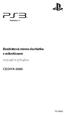 Bezdrátová stereo sluchátka s mikrofonem Instrukční příručka CECHYA-0080 7018062 Upozornění Než tento produkt začnete používat, pečlivě si přečtěte tuto instrukční příručku. Přečtěte si také pokyny k používání
Bezdrátová stereo sluchátka s mikrofonem Instrukční příručka CECHYA-0080 7018062 Upozornění Než tento produkt začnete používat, pečlivě si přečtěte tuto instrukční příručku. Přečtěte si také pokyny k používání
Stručný přehled zařízení Gigaset DA210
 Stručný přehled zařízení Gigaset DA210 Indikace hovoru bliká při příchozím hovoru 1 Tlačítko zkrácené volby 2 Tlačítko ztlumení zvuku s LED LED bliká, když je mikrofon vypnutý. 3 Tlačítko uložení LED tlačítka
Stručný přehled zařízení Gigaset DA210 Indikace hovoru bliká při příchozím hovoru 1 Tlačítko zkrácené volby 2 Tlačítko ztlumení zvuku s LED LED bliká, když je mikrofon vypnutý. 3 Tlačítko uložení LED tlačítka
Gladiator RG300 - Uživatelský manuál
 Gladiator RG300 - Uživatelský manuál Důležité upozornění! Přečtěte si důkladně tyto informace, abyste mohli používat telefon správným a bezpečným způsobem: mobilní telefon EVOLVE Gladiator RG300 získal
Gladiator RG300 - Uživatelský manuál Důležité upozornění! Přečtěte si důkladně tyto informace, abyste mohli používat telefon správným a bezpečným způsobem: mobilní telefon EVOLVE Gladiator RG300 získal
Grand X In. Mobilní telefon pro sítě WCDMA/GSM Uživatelská příručka
 Grand X In Mobilní telefon pro sítě WCDMA/GSM Uživatelská příručka 1 PRÁVNÍ INFORMACE Copyright 2012 ZTE CORPORATION. Všechna práva vyhrazena. Žádná část této publikace nesmí být citována, reprodukována,
Grand X In Mobilní telefon pro sítě WCDMA/GSM Uživatelská příručka 1 PRÁVNÍ INFORMACE Copyright 2012 ZTE CORPORATION. Všechna práva vyhrazena. Žádná část této publikace nesmí být citována, reprodukována,
Návod k použití PMR radiostanice Motorola TLKR T5
 Návod k použití PMR radiostanice Motorola TLKR T5 Bezpečnost produktu a účinky rádiového vysílání přenosných dvousměrných rádií Upozornění Před zahájením používání tohoto produktu si pečlivě pročtěte pokyny
Návod k použití PMR radiostanice Motorola TLKR T5 Bezpečnost produktu a účinky rádiového vysílání přenosných dvousměrných rádií Upozornění Před zahájením používání tohoto produktu si pečlivě pročtěte pokyny
Plně hybridní videorekordér
 IWH3216 instalační manuál Plně hybridní videorekordér IWH3216 Touch II Instalační manuál VARIANT plus, spol. s.r.o., U Obůrky 5, 674 01 TŘEBÍČ, tel.: 565 659 600 technická linka 565 659 630 (pracovní doba
IWH3216 instalační manuál Plně hybridní videorekordér IWH3216 Touch II Instalační manuál VARIANT plus, spol. s.r.o., U Obůrky 5, 674 01 TŘEBÍČ, tel.: 565 659 600 technická linka 565 659 630 (pracovní doba
ë ohlášení čekajícího volání zapnuté
 Stručný přehled Gigaset 5015 * 8 7 6 Tlačítka 1 Tlačítka cílové volby 2 Tlačítko opakování volby 3 Tlačítko zpětného dotazu 4 Tlačítko vypnutí zvuku (Mute) 5 Tlačítko Shift 6 Tlačítko snížení hlasitosti
Stručný přehled Gigaset 5015 * 8 7 6 Tlačítka 1 Tlačítka cílové volby 2 Tlačítko opakování volby 3 Tlačítko zpětného dotazu 4 Tlačítko vypnutí zvuku (Mute) 5 Tlačítko Shift 6 Tlačítko snížení hlasitosti
2007 Nokia. V¹echna práva vyhrazena. Nokia, Nokia Connecting People, Nseries a N81 jsou ochranné známky nebo registrované ochranné známky spoleènosti
 Urèování polohy 2007 Nokia. V¹echna práva vyhrazena. Nokia, Nokia Connecting People, Nseries a N81 jsou ochranné známky nebo registrované ochranné známky spoleènosti Nokia Corporation. Ostatní zmiòované
Urèování polohy 2007 Nokia. V¹echna práva vyhrazena. Nokia, Nokia Connecting People, Nseries a N81 jsou ochranné známky nebo registrované ochranné známky spoleènosti Nokia Corporation. Ostatní zmiòované
Návod na instalaci univerzálního extenderu Verze Powerline (XAVNB2001)
 Návod na instalaci univerzálního extenderu Verze Powerline (XAVNB2001) Technická podpora Děkujeme, že jste si vybrali výrobek společnosti NETGEAR. Po dokončení instalace zařízení vyhledejte štítek se sériovým
Návod na instalaci univerzálního extenderu Verze Powerline (XAVNB2001) Technická podpora Děkujeme, že jste si vybrali výrobek společnosti NETGEAR. Po dokončení instalace zařízení vyhledejte štítek se sériovým
Point of View Mobii 3515- Android 4.0 Mobile Phone
 Point of View Mobii 3515- Android 4.0 Mobile Phone Czech Obsah Obecné pokyny pro používání... Error! Bookmark not defined. Prohlášení... Error! Bookmark not defined. Obsah balení... Error! Bookmark not
Point of View Mobii 3515- Android 4.0 Mobile Phone Czech Obsah Obecné pokyny pro používání... Error! Bookmark not defined. Prohlášení... Error! Bookmark not defined. Obsah balení... Error! Bookmark not
Nastavení telefonu Samsung S8500 Wave
 Nastavení telefonu Samsung S8500 Wave Telefon Samsung S8500 Wave, zakoupený v prodejní síti společnosti T-Mobile Czech Republic a.s., má potřebné parametry pro použití T-Mobile služeb již přednastaveny.
Nastavení telefonu Samsung S8500 Wave Telefon Samsung S8500 Wave, zakoupený v prodejní síti společnosti T-Mobile Czech Republic a.s., má potřebné parametry pro použití T-Mobile služeb již přednastaveny.
JABRA PRO 935. Návod k použití. jabra.com/pro935
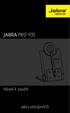 JABRA PRO 935 Návod k použití jabra.com/pro935 2015 GN Netcom A/S. Všechna práva vyhrazena. Jabra je registrovaná ochranná známka společnosti GN Netcom A/S. Všechny ostatní ochranné známky v ní obsažené
JABRA PRO 935 Návod k použití jabra.com/pro935 2015 GN Netcom A/S. Všechna práva vyhrazena. Jabra je registrovaná ochranná známka společnosti GN Netcom A/S. Všechny ostatní ochranné známky v ní obsažené
Bezdrátová chůvička s 2,4'' dotekovým displejem. Uživatelská příručka 87250
 Bezdrátová chůvička s 2,4'' dotekovým displejem Uživatelská příručka 87250 Parametry a stručný návod Přehled výrobku Kamera Obr. 1 Rodičovská jednotka Obr. 2 i Instalace 1 Instalace kamery 1.1 Napájení
Bezdrátová chůvička s 2,4'' dotekovým displejem Uživatelská příručka 87250 Parametry a stručný návod Přehled výrobku Kamera Obr. 1 Rodičovská jednotka Obr. 2 i Instalace 1 Instalace kamery 1.1 Napájení
NÁVOD KE SNADNÉ INSTALACI IP TELEFONU YEALINK W52P
 NÁVOD KE SNADNÉ INSTALACI IP TELEFONU YEALINK W52P NÁVOD KE SNADNÉ INSTALACI IP TELEFONU YEALINK W52P Vážený zákazníku, vítáme Vás v síti T-Mobile. Velmi si vážíme Vaší volby využívat službu Hlasová linka
NÁVOD KE SNADNÉ INSTALACI IP TELEFONU YEALINK W52P NÁVOD KE SNADNÉ INSTALACI IP TELEFONU YEALINK W52P Vážený zákazníku, vítáme Vás v síti T-Mobile. Velmi si vážíme Vaší volby využívat službu Hlasová linka
Napájení. Uživatelská příručka
 Napájení Uživatelská příručka Copyright 2006 Hewlett-Packard Development Company, L.P. Microsoft a Windows jsou registrované ochranné známky společnosti Microsoft Corporation v USA. Bluetooth je ochranná
Napájení Uživatelská příručka Copyright 2006 Hewlett-Packard Development Company, L.P. Microsoft a Windows jsou registrované ochranné známky společnosti Microsoft Corporation v USA. Bluetooth je ochranná
1000/1500 VA 110/120/230 V
 Uživatelská příručka Česky APC Smart-UPS SC 1000/1500 VA 110/120/230 V stříd. 2U pro montáž do věže/stojanu Zdroj nepřetržitého napájení 990-1851D 03/2007 Úvod Zdroj nepřetržitého napájení APC (Uninterruptible
Uživatelská příručka Česky APC Smart-UPS SC 1000/1500 VA 110/120/230 V stříd. 2U pro montáž do věže/stojanu Zdroj nepřetržitého napájení 990-1851D 03/2007 Úvod Zdroj nepřetržitého napájení APC (Uninterruptible
Analogové faxové příslušenství HP LaserJet MFP 300 Příručka pro faxování
 Analogové faxové příslušenství HP LaserJet MFP 300 Příručka pro faxování Autorská práva a licence 2008 Copyright Hewlett-Packard Development Company, L.P. Reprodukce, úpravy nebo překlad jsou bez předchozího
Analogové faxové příslušenství HP LaserJet MFP 300 Příručka pro faxování Autorská práva a licence 2008 Copyright Hewlett-Packard Development Company, L.P. Reprodukce, úpravy nebo překlad jsou bez předchozího
Samsung Portable SSD T3
 Rev. 1.0 MU-PT250B / MU-PT500B / MU-PT1T0B / MU-PT2T0B ZÁKONNÁ USTANOVENÍ VYLOUČENÍ ODPOVĚDNOSTI SPOLEČNOST SAMSUNG ELECTRONICS SI VYHRAZUJE PRÁVO NA ZMĚNU PRODUKTŮ, INFORMACÍ A TECHNICKÝCH ÚDAJŮ BEZ PŘEDCHOZÍHO
Rev. 1.0 MU-PT250B / MU-PT500B / MU-PT1T0B / MU-PT2T0B ZÁKONNÁ USTANOVENÍ VYLOUČENÍ ODPOVĚDNOSTI SPOLEČNOST SAMSUNG ELECTRONICS SI VYHRAZUJE PRÁVO NA ZMĚNU PRODUKTŮ, INFORMACÍ A TECHNICKÝCH ÚDAJŮ BEZ PŘEDCHOZÍHO
ë ohlášení čekajícího volání zapnuté š anonymní volání zapnuté
 Stručný přehled Euroset 5020 8 7 6 9 10 11 12 1 1 u tlačítko zpětného dotazu stisknuté P pauza z pamět' neobsahuje žádná data { telefon uzamčený zzzz při pokusu o spojení: telefon uzamčený 0 9 telefonní
Stručný přehled Euroset 5020 8 7 6 9 10 11 12 1 1 u tlačítko zpětného dotazu stisknuté P pauza z pamět' neobsahuje žádná data { telefon uzamčený zzzz při pokusu o spojení: telefon uzamčený 0 9 telefonní
Pohotovostní režim: vstup do Fotoaparátu (lze změnit). V menu: pohyb nahoru. 4b Navigační tlačítko doprava
 myphone 3300 Návod Pozice Popis Funkce 1 Displej Barevný LCD displej. 2 Sluchátko Reproduktor pro telefonování. 3 Svítilna Lze zapnout/vypnout dlouhým stiskem tlačítka svítilny (11). 4a Navigační tlačítko
myphone 3300 Návod Pozice Popis Funkce 1 Displej Barevný LCD displej. 2 Sluchátko Reproduktor pro telefonování. 3 Svítilna Lze zapnout/vypnout dlouhým stiskem tlačítka svítilny (11). 4a Navigační tlačítko
SM-J100H/DS SM-J100H. Uživatelská příručka. Czech. 03/2015. Rev.1.0. www.samsung.com
 SM-J100H/DS SM-J100H Uživatelská příručka Czech. 03/2015. Rev.1.0 www.samsung.com Obsah Nejdříve si přečtěte Úvodní informace 6 Obsah balení 7 Rozvržení zařízení 9 Používání SIM nebo USIM karty a baterie
SM-J100H/DS SM-J100H Uživatelská příručka Czech. 03/2015. Rev.1.0 www.samsung.com Obsah Nejdříve si přečtěte Úvodní informace 6 Obsah balení 7 Rozvržení zařízení 9 Používání SIM nebo USIM karty a baterie
Uživatelská příručka zařízení Cisco IP Phone 7800 Series pro systémy řízení hovorů od jiných výrobců
 Uživatelská příručka zařízení Cisco IP Phone 7800 Series pro systémy řízení hovorů od jiných výrobců První vydání: January 29, 2016 Americas Headquarters Cisco Systems, Inc. 170 West Tasman Drive San Jose,
Uživatelská příručka zařízení Cisco IP Phone 7800 Series pro systémy řízení hovorů od jiných výrobců První vydání: January 29, 2016 Americas Headquarters Cisco Systems, Inc. 170 West Tasman Drive San Jose,
Alcatel-Lucent OmniTouch 8082 My IC Phone
 Alcatel-Lucent OmniTouch 8082 My IC Phone OmniPCX Office Rich Communication Edition Uživatelská příručka R300 8AL90835CSBDed01-1409 Úvod Děkujeme vám za vaši důvěru projevenou koupí telefonu Alcatel-Lucent
Alcatel-Lucent OmniTouch 8082 My IC Phone OmniPCX Office Rich Communication Edition Uživatelská příručka R300 8AL90835CSBDed01-1409 Úvod Děkujeme vám za vaši důvěru projevenou koupí telefonu Alcatel-Lucent
Přídavný modul čtečky ClearReader +
 Přídavný modul čtečky ClearReader + Uživatelská příručka OPN: CR-MAG-FP Verze 2.1 2013 Optelec, Nizozemsko; (T) 2014 Spektra, ČR Všechna práva vyhrazena Optelec P.O. Box 399 2990 AJ Barendrecht Nizozemsko
Přídavný modul čtečky ClearReader + Uživatelská příručka OPN: CR-MAG-FP Verze 2.1 2013 Optelec, Nizozemsko; (T) 2014 Spektra, ČR Všechna práva vyhrazena Optelec P.O. Box 399 2990 AJ Barendrecht Nizozemsko
Uživatelský manuál. (cz) Tablet S7.1
 (cz) Tablet S7.1 Uživatelský manuál Děkujeme, že jste si zakoupili Tablet PC. Tento manuál Vám představí funkce tohoto zařízení, kterým je potřeba věnovat pozornost. Prosím, přečtěte si tento manuál řádně
(cz) Tablet S7.1 Uživatelský manuál Děkujeme, že jste si zakoupili Tablet PC. Tento manuál Vám představí funkce tohoto zařízení, kterým je potřeba věnovat pozornost. Prosím, přečtěte si tento manuál řádně
Jabra ARROW. User manual. www.jabra.com. jabra
 Jabra ARROW jabra User manual www.jabra.com Obsah PODĚKOVÁNÍ...2 POPIS JABRA ARROW...2 CO VAŠE NÁHLAVNÍ SOUPRAVA UMÍ...2 ZAČÍNÁME...3 NABÍJENÍ NÁHLAVNÍ SOUPRAVY...4 ZAPNUTÍ A VYPNUTÍ NÁHLAVNÍ SOUPRAVY...4
Jabra ARROW jabra User manual www.jabra.com Obsah PODĚKOVÁNÍ...2 POPIS JABRA ARROW...2 CO VAŠE NÁHLAVNÍ SOUPRAVA UMÍ...2 ZAČÍNÁME...3 NABÍJENÍ NÁHLAVNÍ SOUPRAVY...4 ZAPNUTÍ A VYPNUTÍ NÁHLAVNÍ SOUPRAVY...4
českém Úvod Obsah balení IP004 Sweex Wireless Internet Phone
 IP004 Sweex Wireless Internet Phone Úvod Především bychom vám chtěli poděkovat za zakoupení zařízení Sweex Wireless Internet Phone. S tímto internetovým telefonem si můžete rychle a snadno začít povídat
IP004 Sweex Wireless Internet Phone Úvod Především bychom vám chtěli poděkovat za zakoupení zařízení Sweex Wireless Internet Phone. S tímto internetovým telefonem si můžete rychle a snadno začít povídat
ZAČNĚTE ZDE. Bezdrátové USB Kabelové. Chcete tiskárnu připojit k bezdrátové síti? Přejděte do části Instalace a nastavení bezdrátového připojení.
 ZAČNĚTE ZDE Odpovíte-li na některou z otázek ano, přejděte do příslušné části, kde najdete pokyny k instalaci a připojení. Chcete tiskárnu připojit k bezdrátové síti? Přejděte do části Instalace a nastavení
ZAČNĚTE ZDE Odpovíte-li na některou z otázek ano, přejděte do příslušné části, kde najdete pokyny k instalaci a připojení. Chcete tiskárnu připojit k bezdrátové síti? Přejděte do části Instalace a nastavení
Zabezpečení Uživatelská příručka
 Zabezpečení Uživatelská příručka Copyright 2008 Hewlett-Packard Development Company, L.P. Microsoft a Windows jsou registrované ochranné známky společnosti Microsoft Corporation v USA. Informace uvedené
Zabezpečení Uživatelská příručka Copyright 2008 Hewlett-Packard Development Company, L.P. Microsoft a Windows jsou registrované ochranné známky společnosti Microsoft Corporation v USA. Informace uvedené
Jabra LINK 860. Návod k obsluze. www.jabra.com
 Jabra LINK 0 Návod k obsluze www..com OBSAH 1. PŘEHLED O VÝROBKU... 1.1 JABRA LINK 0... 1.2 VOLITELNÉ PŘÍSLUŠENSTVÍ...4 2. PŘIPOJENÍ JABRA LINK 0...5 2.1 PŘIPOJENÍ K NAPÁJENÍ...5 2.2 PŘIPOJENÍ KE STOLNÍMU
Jabra LINK 0 Návod k obsluze www..com OBSAH 1. PŘEHLED O VÝROBKU... 1.1 JABRA LINK 0... 1.2 VOLITELNÉ PŘÍSLUŠENSTVÍ...4 2. PŘIPOJENÍ JABRA LINK 0...5 2.1 PŘIPOJENÍ K NAPÁJENÍ...5 2.2 PŘIPOJENÍ KE STOLNÍMU
Instalace. Bezdrátový přístupový bod NETGEAR 802.11ac WAC120. Obsah balení. NETGEAR, Inc. 350 East Plumeria Drive San Jose, CA 95134 USA.
 Ochranné známky NETGEAR, logo NETGEAR a Connect with Innovation jsou obchodní známky nebo registrované obchodní známky společnosti NETGEAR, Inc. v USA a jiných zemích. Informace zde uvedené podléhají změnám
Ochranné známky NETGEAR, logo NETGEAR a Connect with Innovation jsou obchodní známky nebo registrované obchodní známky společnosti NETGEAR, Inc. v USA a jiných zemích. Informace zde uvedené podléhají změnám
OBSAH. Balení obsahuje: VYSVĚTLENÍ POJMŮ ZPROVOZNĚNÍ ZAŘÍZENÍ
 Yealink W52P a W52H Balení obsahuje: Telefonní sluchátko Základnová stanice (u modelu W52P) Nabíjecí stojánek Ethernetový kabel (u modelu W52P) Klip na opasek 2x AAA baterie Tištěné dokumenty 2x adaptér
Yealink W52P a W52H Balení obsahuje: Telefonní sluchátko Základnová stanice (u modelu W52P) Nabíjecí stojánek Ethernetový kabel (u modelu W52P) Klip na opasek 2x AAA baterie Tištěné dokumenty 2x adaptér
Nastavení mikrotelefonu
 CX_C.book Page Thursday, October 9, 00 : PM Nastavení mikrotelefonu Nastavení signalizace času Vyp. Postupujte podle kroků až na předchozí stránce a potom následujícím způsobem: Vyp.. Uložit. Na displeji
CX_C.book Page Thursday, October 9, 00 : PM Nastavení mikrotelefonu Nastavení signalizace času Vyp. Postupujte podle kroků až na předchozí stránce a potom následujícím způsobem: Vyp.. Uložit. Na displeji
Používání pokročilých funkcí skeneru Kodak i5000v
 Používání pokročilých funkcí skeneru Kodak i5000v Obsah Používání pokročilých funkcí skeneru pomocí zkušební konzoly VRS... 3 Zkušební konzola VRS... 3 Rozšířené vlastnosti... 5 Obrazovka Barvy... 6 Obrazovka
Používání pokročilých funkcí skeneru Kodak i5000v Obsah Používání pokročilých funkcí skeneru pomocí zkušební konzoly VRS... 3 Zkušební konzola VRS... 3 Rozšířené vlastnosti... 5 Obrazovka Barvy... 6 Obrazovka
Obrazovka. Návod k aplikaci
 Návod k aplikaci Změněno: St, 18 Květen, 2016 at 4:24 PM Uživatelská příručka pro aplikaci není k dispozici v tištěné podobě, protože je neustále aktualizována tak, aby odpovídala dalším funkcím průběžných
Návod k aplikaci Změněno: St, 18 Květen, 2016 at 4:24 PM Uživatelská příručka pro aplikaci není k dispozici v tištěné podobě, protože je neustále aktualizována tak, aby odpovídala dalším funkcím průběžných
420/620 VA 110/120/230 V
 Uživatelská příručka Česky APC Smart-UPS SC 420/620 VA 110/120/230 V stříd. Věž Zdroj nepřetržitého napájení 990-1853D 12/2005 Úvod Zdroj nepřetržitého napájení APC (Uninterruptible Power Supply - UPS)
Uživatelská příručka Česky APC Smart-UPS SC 420/620 VA 110/120/230 V stříd. Věž Zdroj nepřetržitého napájení 990-1853D 12/2005 Úvod Zdroj nepřetržitého napájení APC (Uninterruptible Power Supply - UPS)
Ovladač Fiery Driver pro systém Mac OS
 2016 Electronics For Imaging, Inc. Informace obsažené v této publikaci jsou zahrnuty v Právní oznámení pro tento produkt. 30. května 2016 Obsah Ovladač Fiery Driver pro systém Mac OS Obsah 3...5 Fiery
2016 Electronics For Imaging, Inc. Informace obsažené v této publikaci jsou zahrnuty v Právní oznámení pro tento produkt. 30. května 2016 Obsah Ovladač Fiery Driver pro systém Mac OS Obsah 3...5 Fiery
Režimy reflektometru Mini-OTDR
 Režimy reflektometru Mini-OTDR Režim OTDR: vytvoření, zobrazení a analýza zápisů. Vyhledávač poškození vlákna: zjednodušené nastavení zápisu umožňující rychle vyhledat poškození vlákna. Režim zdroje: pro
Režimy reflektometru Mini-OTDR Režim OTDR: vytvoření, zobrazení a analýza zápisů. Vyhledávač poškození vlákna: zjednodušené nastavení zápisu umožňující rychle vyhledat poškození vlákna. Režim zdroje: pro
3. Vložíte baterku. 4.
 1 z 35 6. 7. 8. Volání Hlasitý hovor Zobrazení kontaktů při volání Nastavení hlasitosti hovoru Zobrazení klávesnice při volání Přidržení hovoru Číslo hlasové schránky Nastavení vyzvánění SMS a MMS Nastavení
1 z 35 6. 7. 8. Volání Hlasitý hovor Zobrazení kontaktů při volání Nastavení hlasitosti hovoru Zobrazení klávesnice při volání Přidržení hovoru Číslo hlasové schránky Nastavení vyzvánění SMS a MMS Nastavení
Obsah. testo 922 Teploměr. Návod k obsluze
 testo 922 Teploměr Návod k obsluze cz Obsah Všeobecné pokyny...2 1. Bezpečnostní pokyny...3 2. Použití...4 3. Popis výrobku...5 3.1 Displej a ovládací prvky...5 3.2 Rozhraní...6 3.3 Napájení...6 4. Uvedení
testo 922 Teploměr Návod k obsluze cz Obsah Všeobecné pokyny...2 1. Bezpečnostní pokyny...3 2. Použití...4 3. Popis výrobku...5 3.1 Displej a ovládací prvky...5 3.2 Rozhraní...6 3.3 Napájení...6 4. Uvedení
Aastra Dialog 4425 IP Vision
 Aastra Dialog 4425 IP Vision IP telefon pro komunikační systémy MD110, MX-ONE a BusinessPhone Uživatelská příručka Obsah Úvod...4 Popis...6 Bezpečnostní pokyny...21 Zapnutí telefonu - přihlášení/odhlášení...22
Aastra Dialog 4425 IP Vision IP telefon pro komunikační systémy MD110, MX-ONE a BusinessPhone Uživatelská příručka Obsah Úvod...4 Popis...6 Bezpečnostní pokyny...21 Zapnutí telefonu - přihlášení/odhlášení...22
Vasco Traveler NÁVOD K POUŽITÍ ČESKÝ
 Vasco Traveler NÁVOD K POUŽITÍ ČESKÝ Copyright 2016 Vasco Electronics LLC www.vasco-electronics.com Obsah 1. Ovládání přístroje 4 1.1. Funkční tlačítka 4 1.2. Nabíjení baterie 5 1.3. Paměťová karta 6 1.4.
Vasco Traveler NÁVOD K POUŽITÍ ČESKÝ Copyright 2016 Vasco Electronics LLC www.vasco-electronics.com Obsah 1. Ovládání přístroje 4 1.1. Funkční tlačítka 4 1.2. Nabíjení baterie 5 1.3. Paměťová karta 6 1.4.
MS WINDOWS UŽIVATELÉ
 uživatelské účty uživatelský profil práce s uživateli Maturitní otázka z POS - č. 16 MS WINDOWS UŽIVATELÉ Úvod Pro práci s počítačem v operačním systému MS Windows musíme mít založený účet, pod kterým
uživatelské účty uživatelský profil práce s uživateli Maturitní otázka z POS - č. 16 MS WINDOWS UŽIVATELÉ Úvod Pro práci s počítačem v operačním systému MS Windows musíme mít založený účet, pod kterým
Nastavení telefonu Sony Ericsson C510
 Nastavení telefonu Sony Ericsson C510 Telefon Sony Ericsson C510, zakoupený v prodejní síti společnosti T-Mobile Czech Republic a.s., má potřebné parametry pro použití T-Mobile služeb již přednastaveny.
Nastavení telefonu Sony Ericsson C510 Telefon Sony Ericsson C510, zakoupený v prodejní síti společnosti T-Mobile Czech Republic a.s., má potřebné parametry pro použití T-Mobile služeb již přednastaveny.
SMART Ink. Operační systém Mac OS X. Uživatelská příručka
 SMART Ink Operační systém Mac OS X Uživatelská příručka Reistrace produktu Jestliže si zareistrujete produkt SMART, budeme vás upozorňovat na nové funkce a uprade softwaru. Zareistrujte se online na adrese
SMART Ink Operační systém Mac OS X Uživatelská příručka Reistrace produktu Jestliže si zareistrujete produkt SMART, budeme vás upozorňovat na nové funkce a uprade softwaru. Zareistrujte se online na adrese
SM-T713 SM-T813. Uživatelská příručka. Czech. 05/2016. Rev.1.0. www.samsung.com
 SM-T713 SM-T813 Uživatelská příručka Czech. 05/2016. Rev.1.0 www.samsung.com Obsah Základy 4 Nejdříve si přečtěte 5 Obsah balení 6 Rozvržení zařízení 8 Baterie 11 Paměťová karta (micro SD karta) 13 Zapínání
SM-T713 SM-T813 Uživatelská příručka Czech. 05/2016. Rev.1.0 www.samsung.com Obsah Základy 4 Nejdříve si přečtěte 5 Obsah balení 6 Rozvržení zařízení 8 Baterie 11 Paměťová karta (micro SD karta) 13 Zapínání
STC33-manual-CZ.qxd 5.12.2003 21:31 StrÆnka 1
 STC-manual-CZ.qxd 5..00 : StrÆnka PŘÍRUČKA UŽIVATELE Bezdrátový telefon SENCOR Digitální bezdrátový telefon se zobrazováním čísla volajícího (CLIP) Po přerušení dodávky elektřiny není telefonem možné telefonování
STC-manual-CZ.qxd 5..00 : StrÆnka PŘÍRUČKA UŽIVATELE Bezdrátový telefon SENCOR Digitální bezdrátový telefon se zobrazováním čísla volajícího (CLIP) Po přerušení dodávky elektřiny není telefonem možné telefonování
WWW.ADAPTIV-MULTIMEDIA.COM
 WWW.ADAPTIV-MULTIMEDIA.COM 1 Obsah Obsah O produktu 3 Schéma zapojení 4 Stručný návod k obsluze 6 Systém 8 Nastavení zvuku 10 Navigace 11 DAB 12 HDMI 14 TV 15 AV vstup 17 USB / SD 18 Přenos souborů 24
WWW.ADAPTIV-MULTIMEDIA.COM 1 Obsah Obsah O produktu 3 Schéma zapojení 4 Stručný návod k obsluze 6 Systém 8 Nastavení zvuku 10 Navigace 11 DAB 12 HDMI 14 TV 15 AV vstup 17 USB / SD 18 Přenos souborů 24
UŽIVATELSKÁ PŘÍRUČKA
 UŽIVATELSKÁ PŘÍRUČKA B-SPEECH HEADSET SORA GRATULUJEME Gratulujeme Vám k výběru B- SPEECH SORA headsetu. Tento vám umožňuje bezdrátově komunikovat přes váš mobilní telefon a obsahuje vestavěný mikrofon
UŽIVATELSKÁ PŘÍRUČKA B-SPEECH HEADSET SORA GRATULUJEME Gratulujeme Vám k výběru B- SPEECH SORA headsetu. Tento vám umožňuje bezdrátově komunikovat přes váš mobilní telefon a obsahuje vestavěný mikrofon
UMAX. VisionBook 10Wi. Uživatelská příručka
 UMAX VisionBook 10Wi Uživatelská příručka Součásti balení Součástí balení jsou: Tablet USB kabel Napájecí adaptér Klávesnice Uživatelská příručka Popis tabletu Horní pohled Pohled zleva Přední pohled Spodní
UMAX VisionBook 10Wi Uživatelská příručka Součásti balení Součástí balení jsou: Tablet USB kabel Napájecí adaptér Klávesnice Uživatelská příručka Popis tabletu Horní pohled Pohled zleva Přední pohled Spodní
Lenovo Yoga 300-11IBR
 Lenovo Yoga 300-11IBR Uživatelská příručka Než začnete používat počítač, přečtěte si bezpečnostní poznámky a důležité rady, které naleznete v přiložených příručkách. Poznámky Před používáním produktu si
Lenovo Yoga 300-11IBR Uživatelská příručka Než začnete používat počítač, přečtěte si bezpečnostní poznámky a důležité rady, které naleznete v přiložených příručkách. Poznámky Před používáním produktu si
Monitor HP ENVY 23 IPS. Uživatelská příručka
 Monitor HP ENVY 23 IPS Uživatelská příručka 2013, Hewlett-Packard Development Company, L.P. Microsoft, Windows a Windows Vista jsou registrované ochranné známky nebo ochranné známky společnosti Microsoft
Monitor HP ENVY 23 IPS Uživatelská příručka 2013, Hewlett-Packard Development Company, L.P. Microsoft, Windows a Windows Vista jsou registrované ochranné známky nebo ochranné známky společnosti Microsoft
WinTV-HVR-930C-HD WinTV-HVR-930C WinTV-HVR-900-HD WinTV-HVR-900
 WinTV-HVR-930C-HD WinTV-HVR-930C WinTV-HVR-900-HD WinTV-HVR-900 Stručný průvodce instalací Hauppauge Computer Works, Ltd Bank Chambers 6-10 Borough High Street London SE1 9QQ tel: (+44) 0207 378 1997 fax:
WinTV-HVR-930C-HD WinTV-HVR-930C WinTV-HVR-900-HD WinTV-HVR-900 Stručný průvodce instalací Hauppauge Computer Works, Ltd Bank Chambers 6-10 Borough High Street London SE1 9QQ tel: (+44) 0207 378 1997 fax:
NÁVOD K POUŽITÍ 12V/2,5A DC
 NÁVOD K POUŽITÍ 12V/2,5A DC Obsah Úvod... 1 Příslušenství... 1 Základní vlastnosti... 1 Základní složení/montáž... 2 Montážní postup... 2 Bezpečnost... 5 Ilustrace funkcí panelu... 7 Ilustrace funkcí zadní
NÁVOD K POUŽITÍ 12V/2,5A DC Obsah Úvod... 1 Příslušenství... 1 Základní vlastnosti... 1 Základní složení/montáž... 2 Montážní postup... 2 Bezpečnost... 5 Ilustrace funkcí panelu... 7 Ilustrace funkcí zadní
Instalace. Bezdrátový přístupový bod NETGEAR 802.11ac WAC120. Obsah balení. NETGEAR, Inc. 350 East Plumeria Drive San Jose, CA 95134 USA.
 Ochranné známky NETGEAR, logo NETGEAR a Connect with Innovation jsou obchodní známky nebo registrované obchodní známky společnosti NETGEAR, Inc. v USA a jiných zemích. Informace zde uvedené podléhají změnám
Ochranné známky NETGEAR, logo NETGEAR a Connect with Innovation jsou obchodní známky nebo registrované obchodní známky společnosti NETGEAR, Inc. v USA a jiných zemích. Informace zde uvedené podléhají změnám
Vivaz pro Rozšířená uživatelská příručka
 Vivaz pro Rozšířená uživatelská příručka Obsah Další nápověda...5 Začínáme...6 Uvedení do provozu...6 Nápověda v telefonu...9 Přehled telefonu...10 Přehled nabídek*...11 Procházení nabídek...12 Používání
Vivaz pro Rozšířená uživatelská příručka Obsah Další nápověda...5 Začínáme...6 Uvedení do provozu...6 Nápověda v telefonu...9 Přehled telefonu...10 Přehled nabídek*...11 Procházení nabídek...12 Používání
